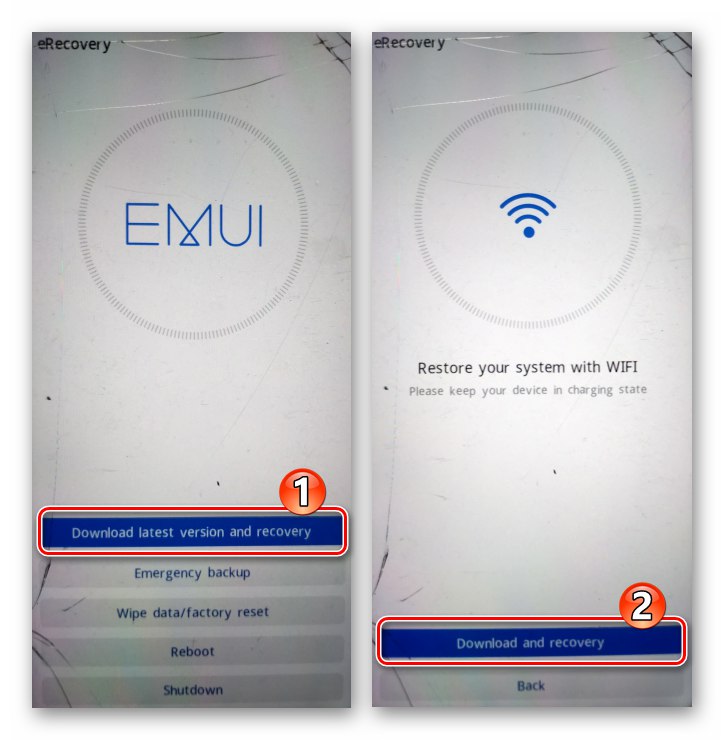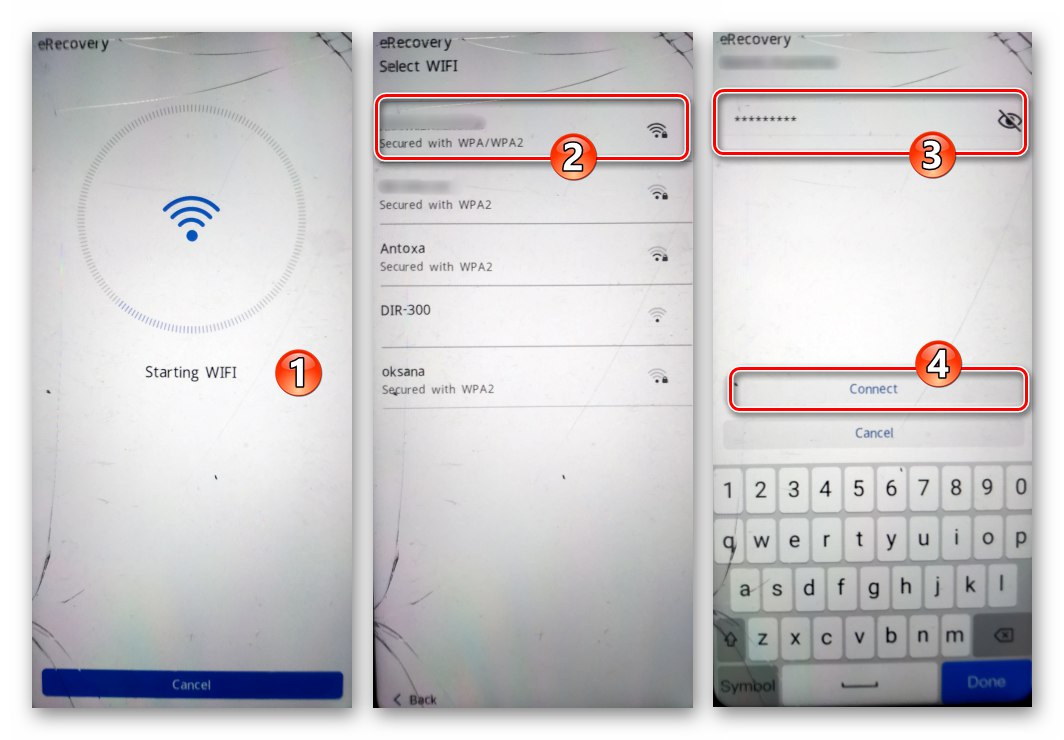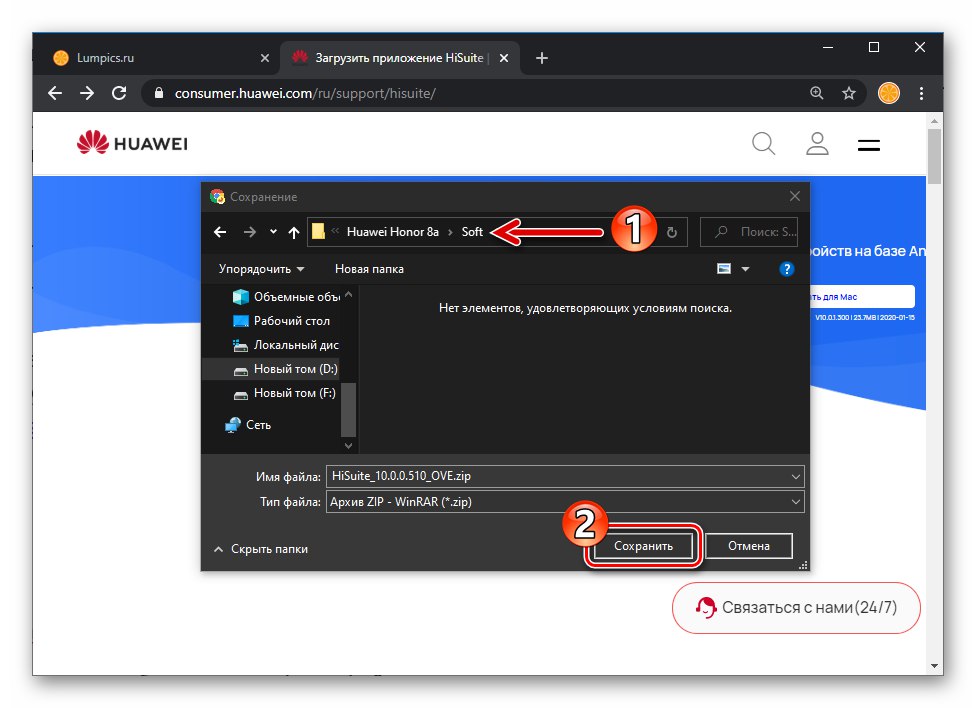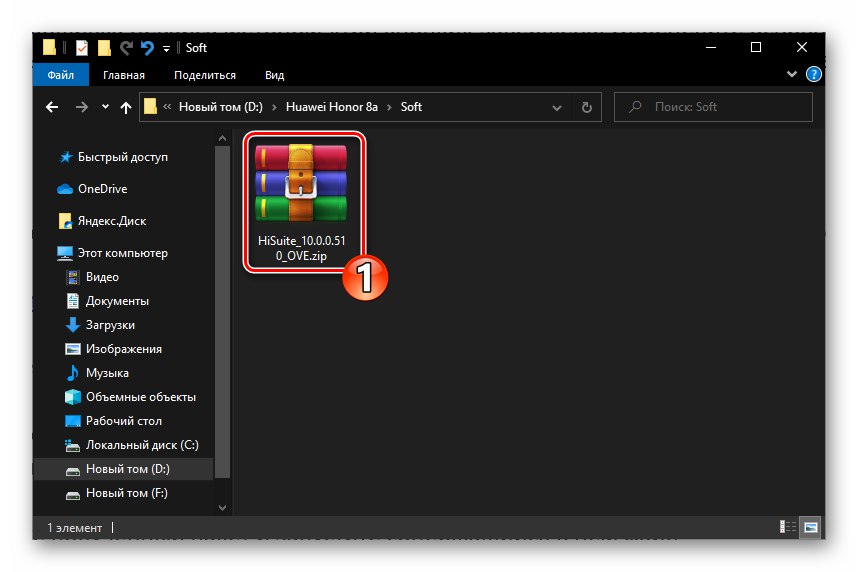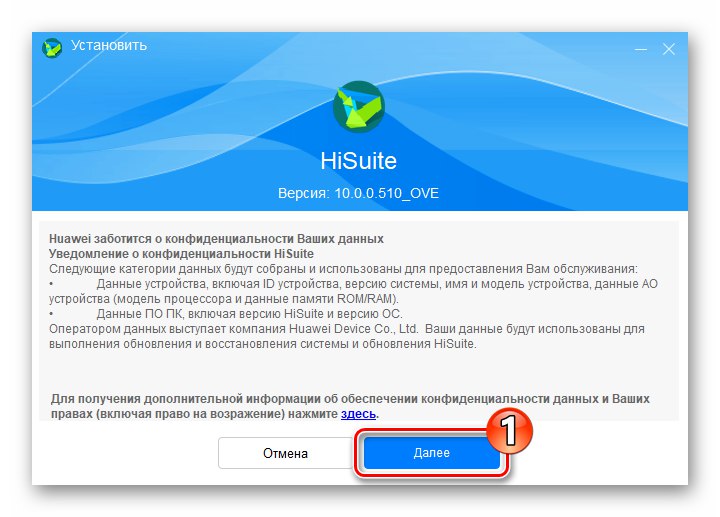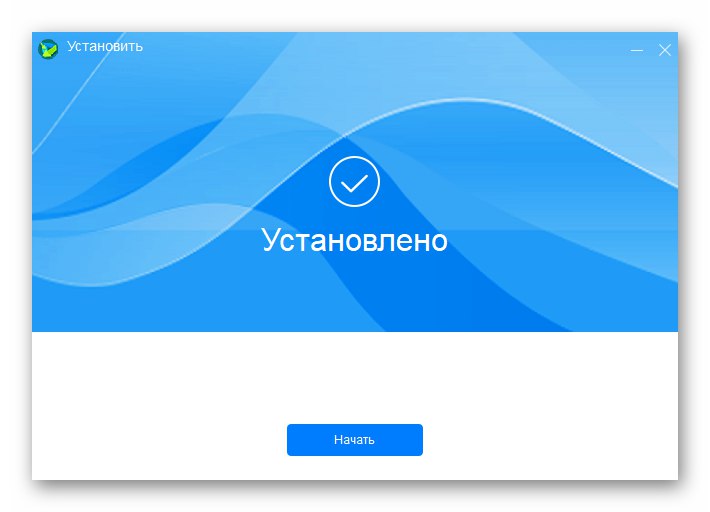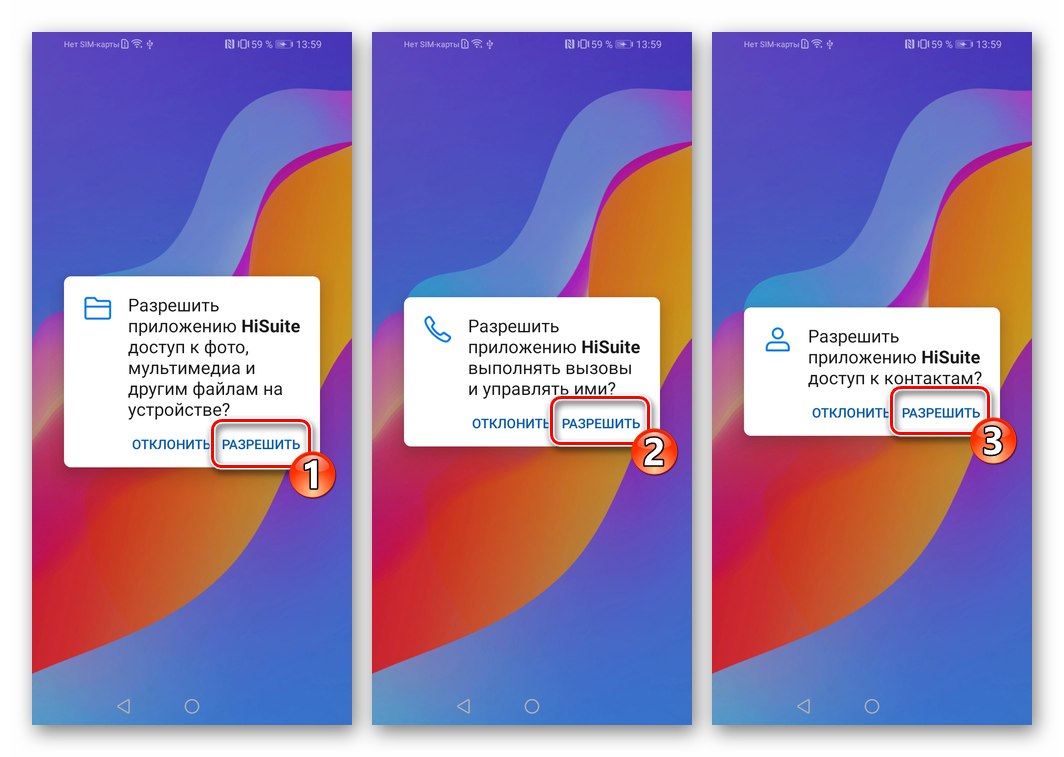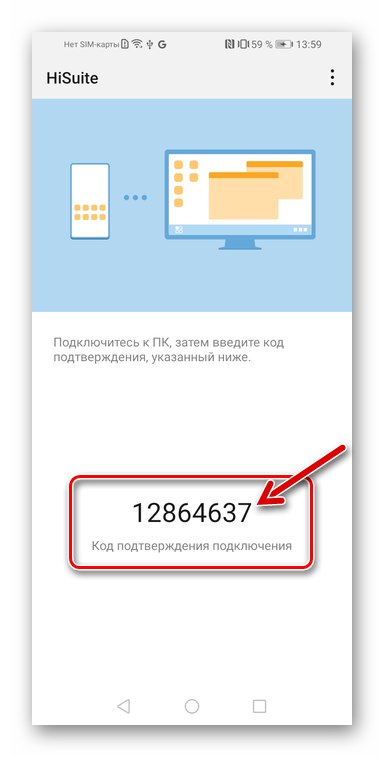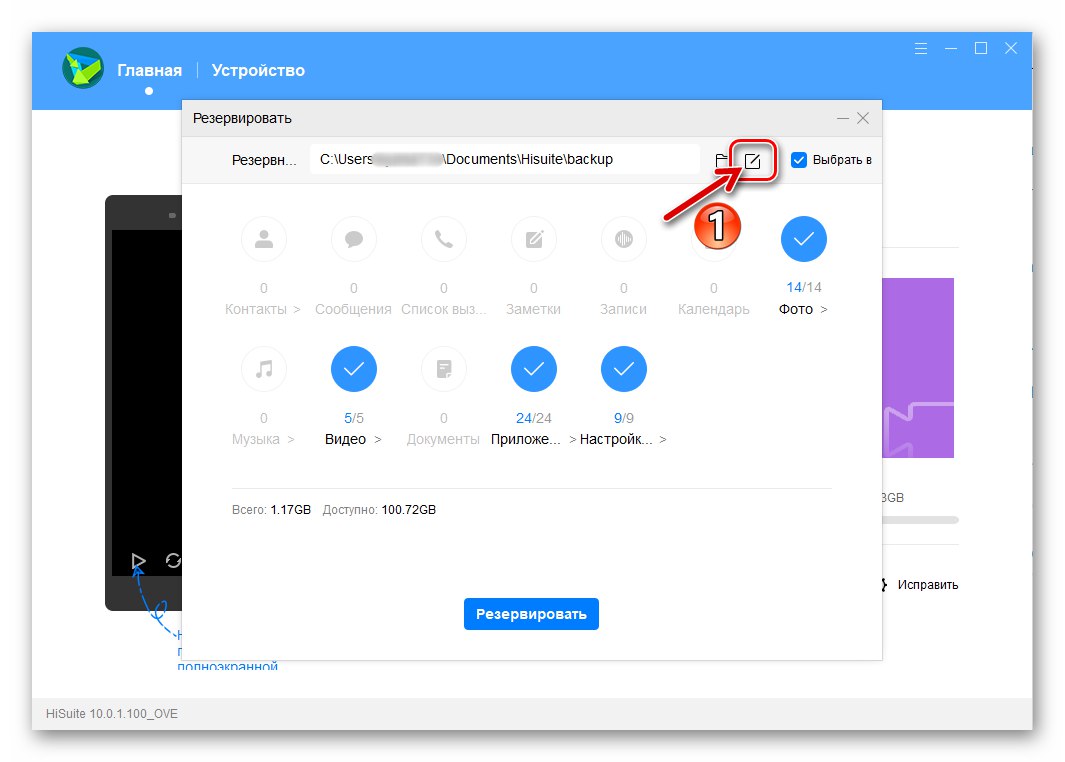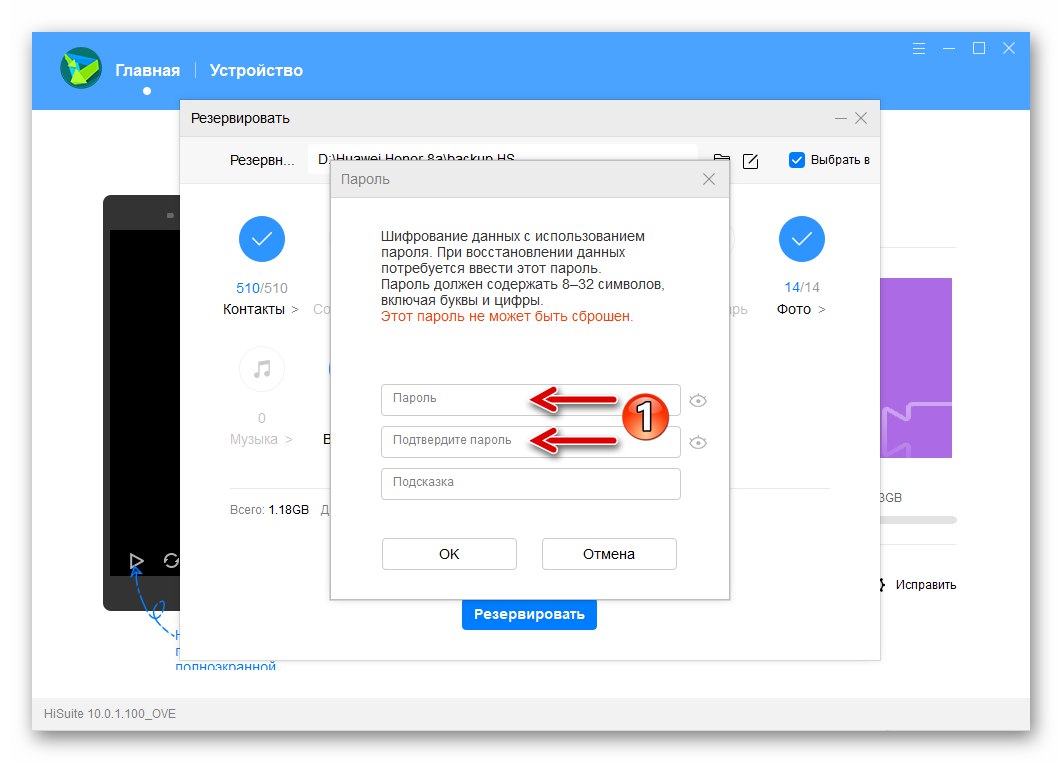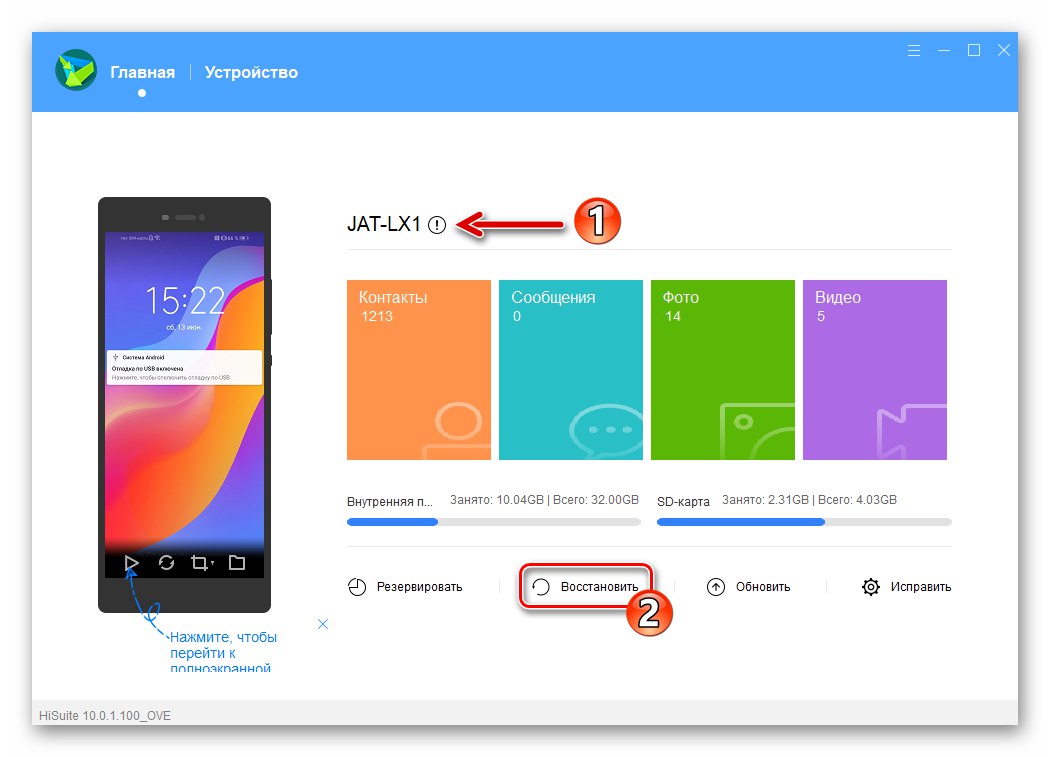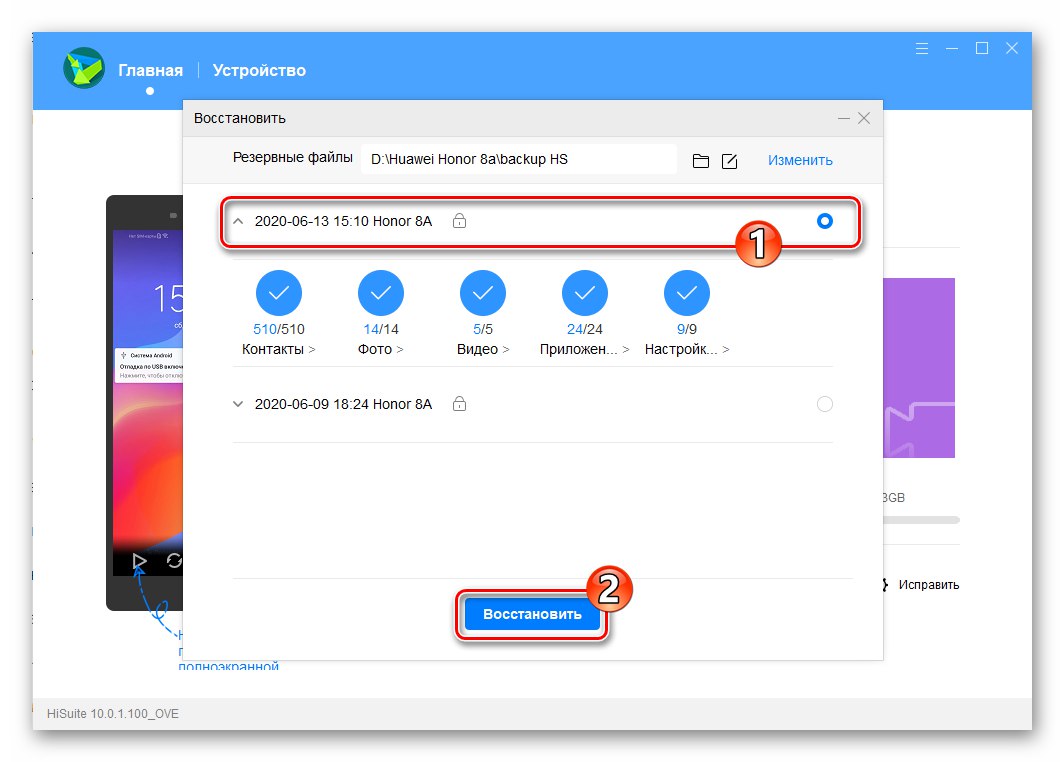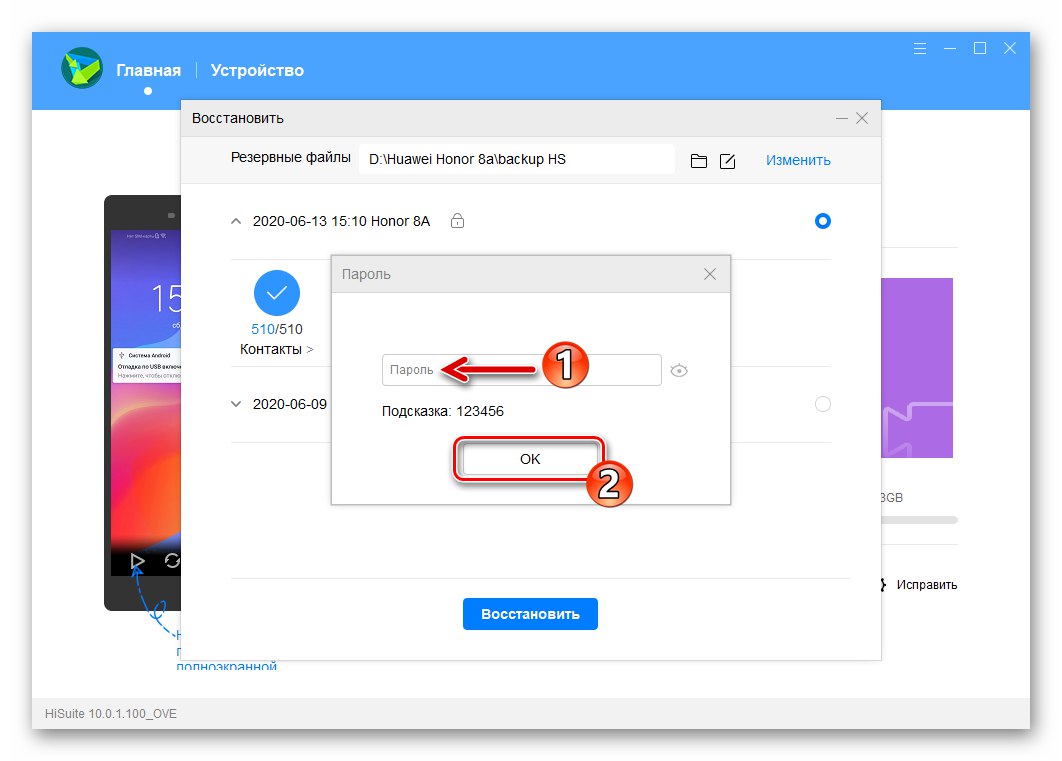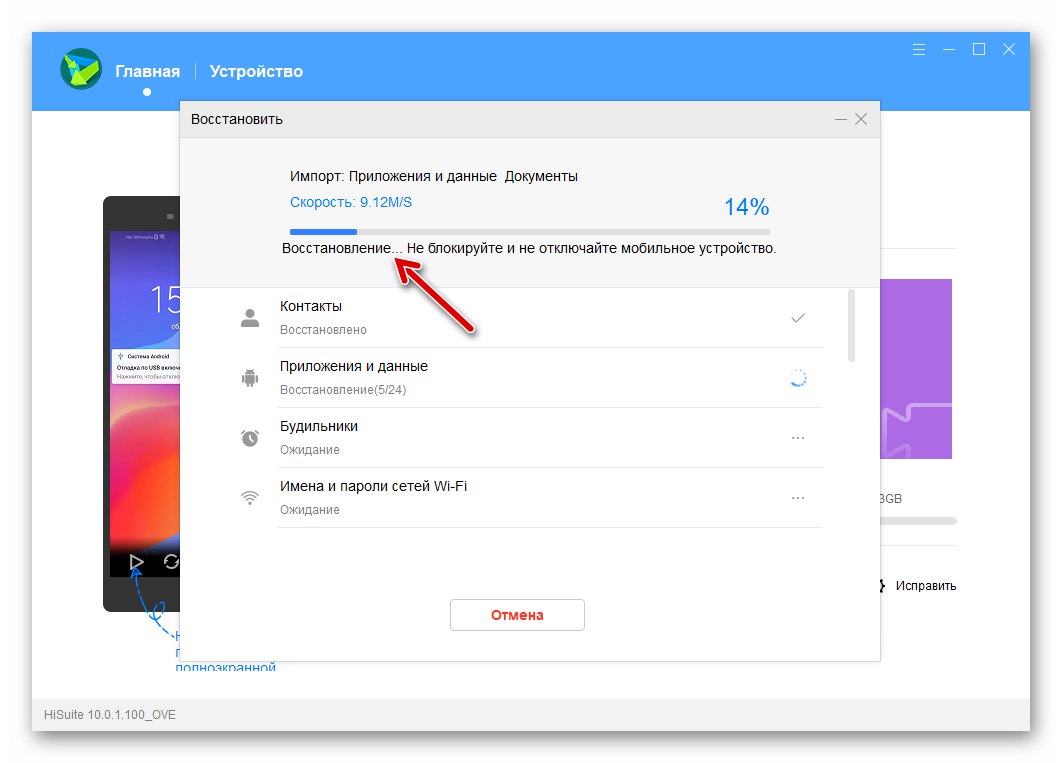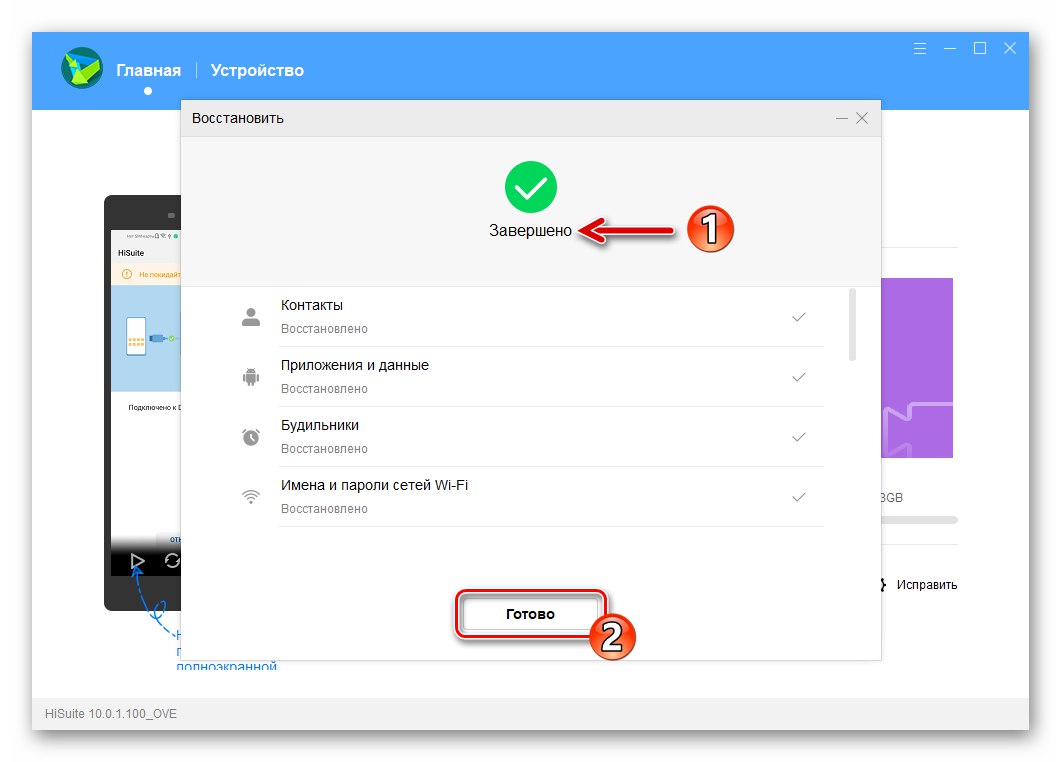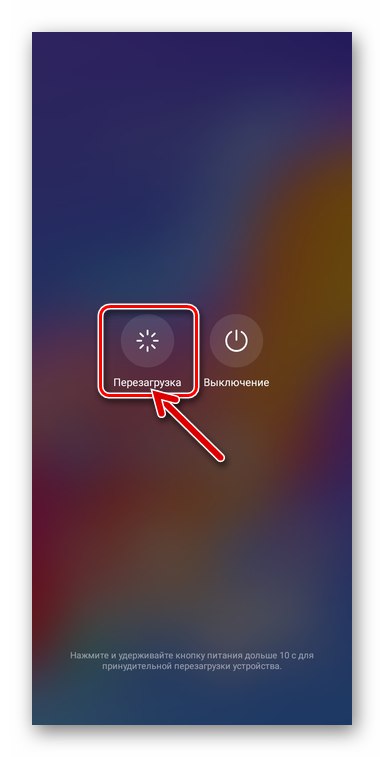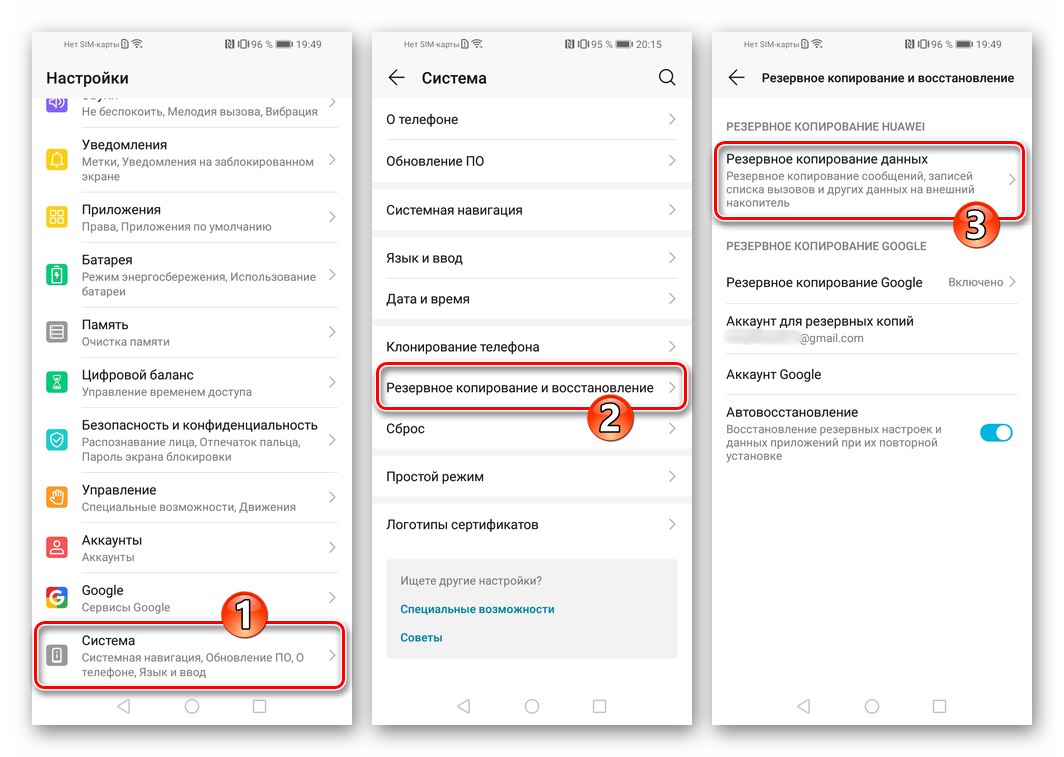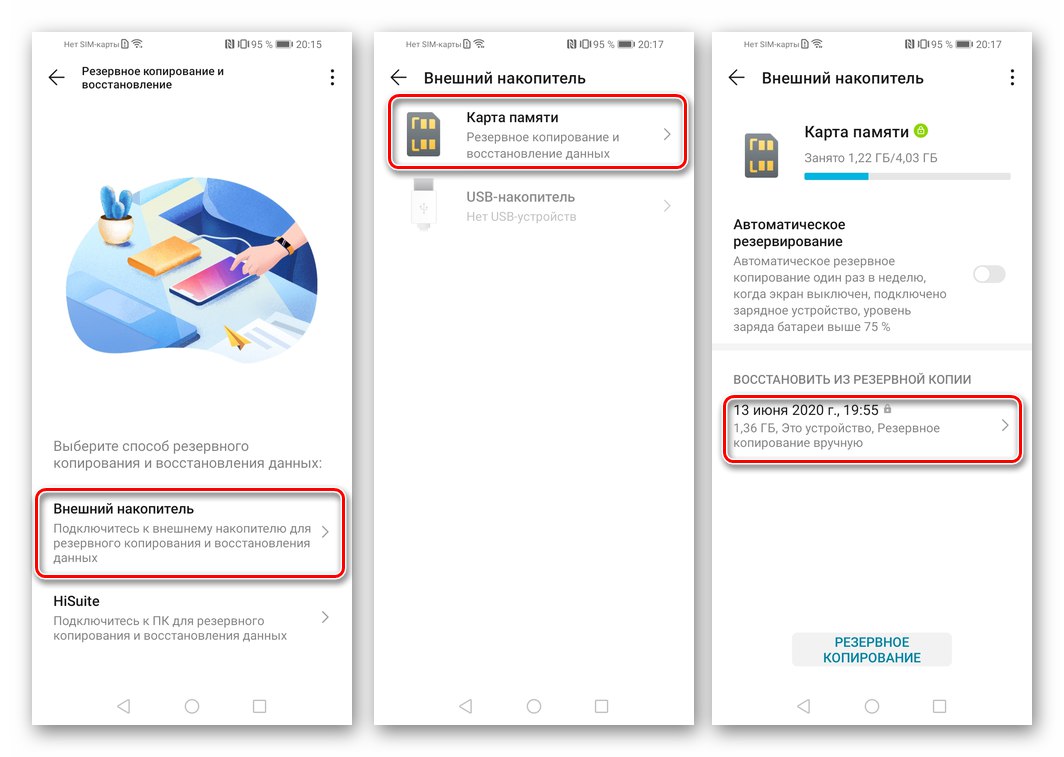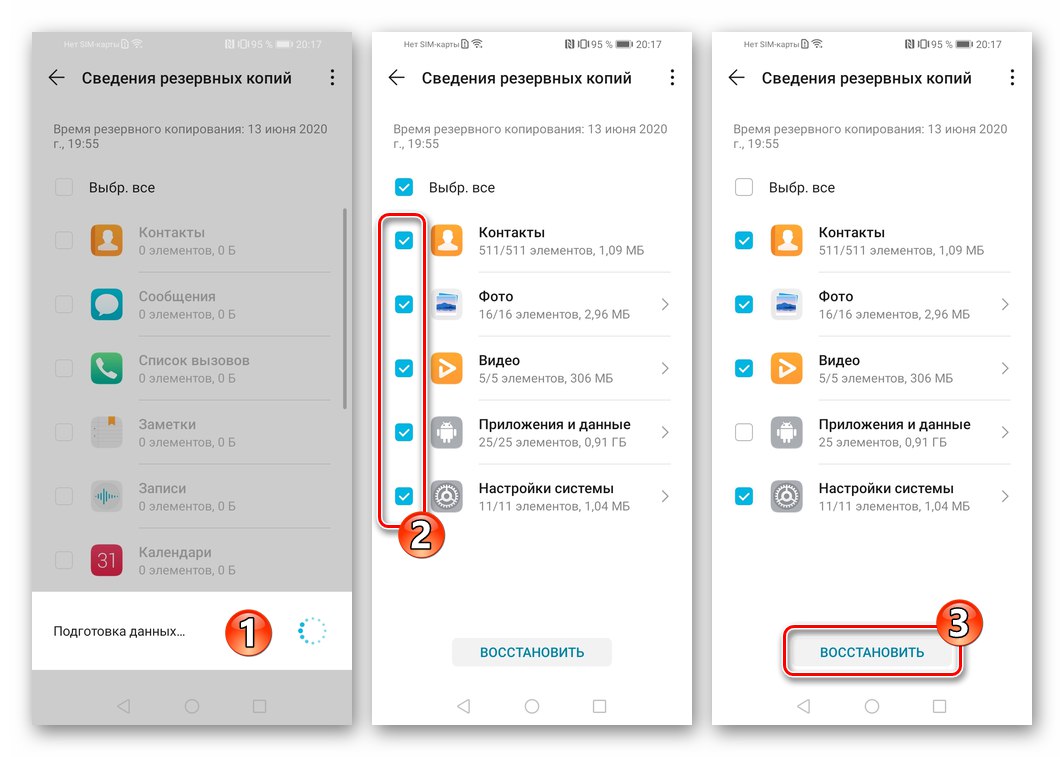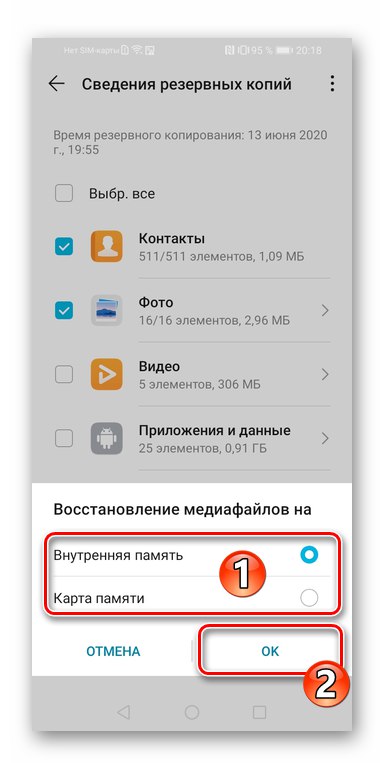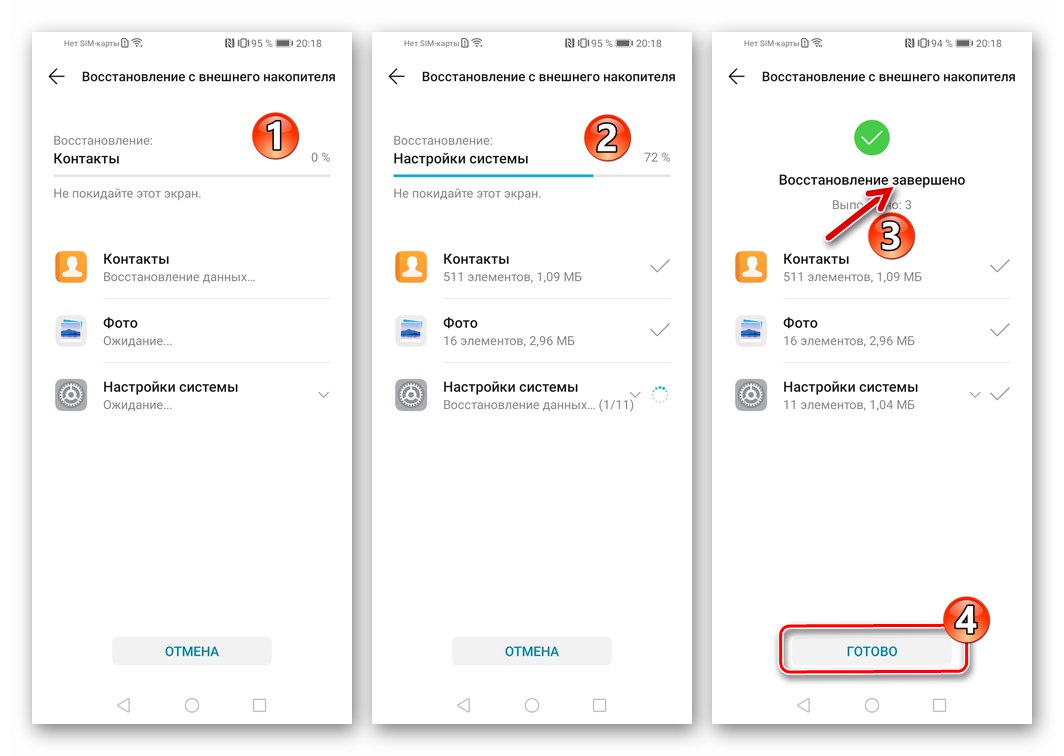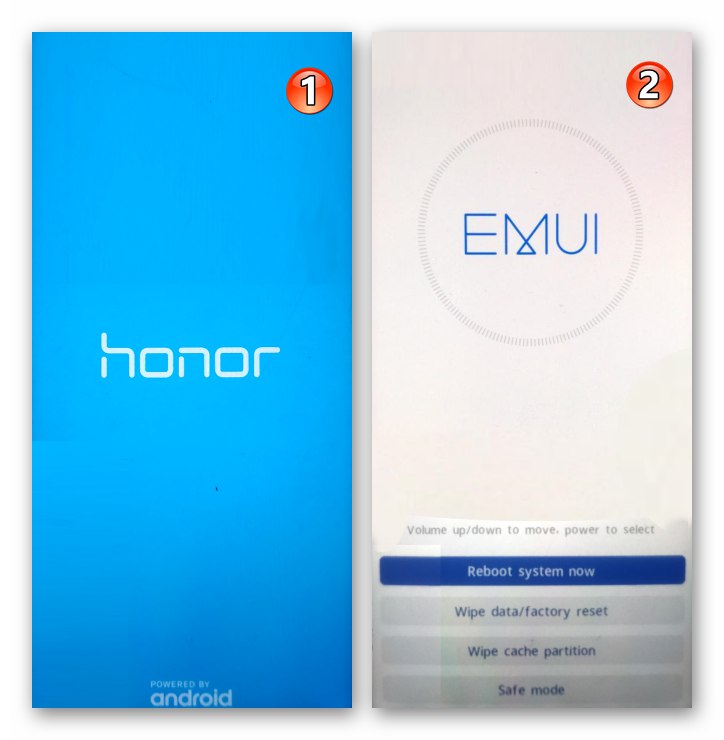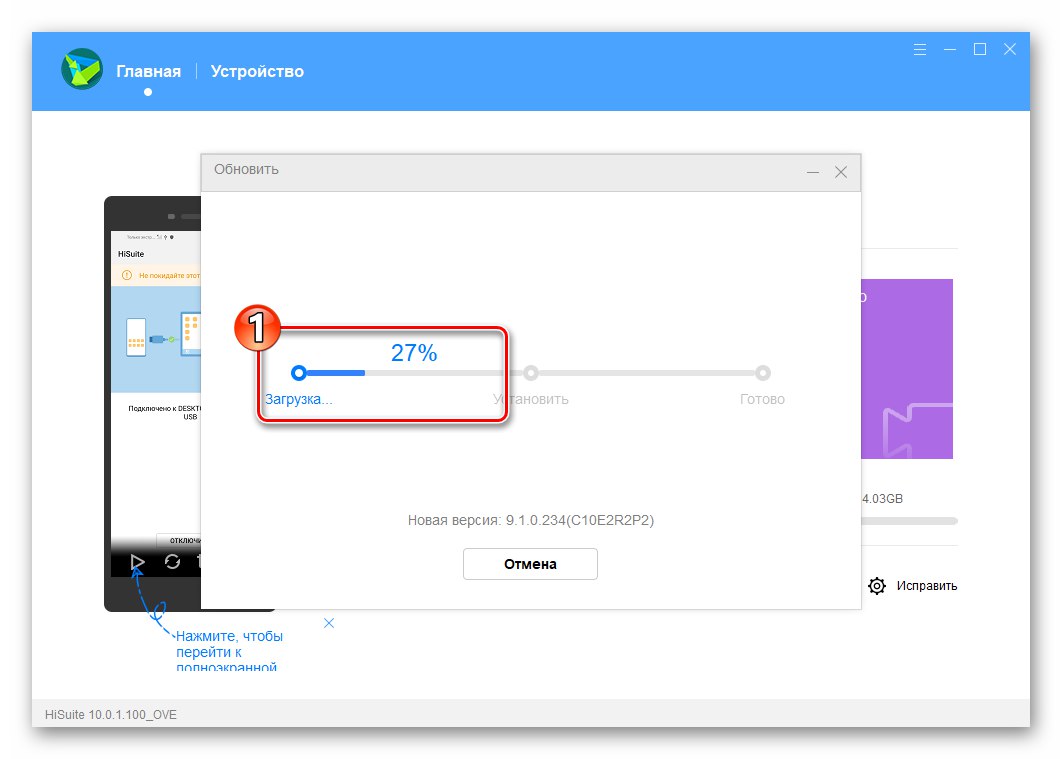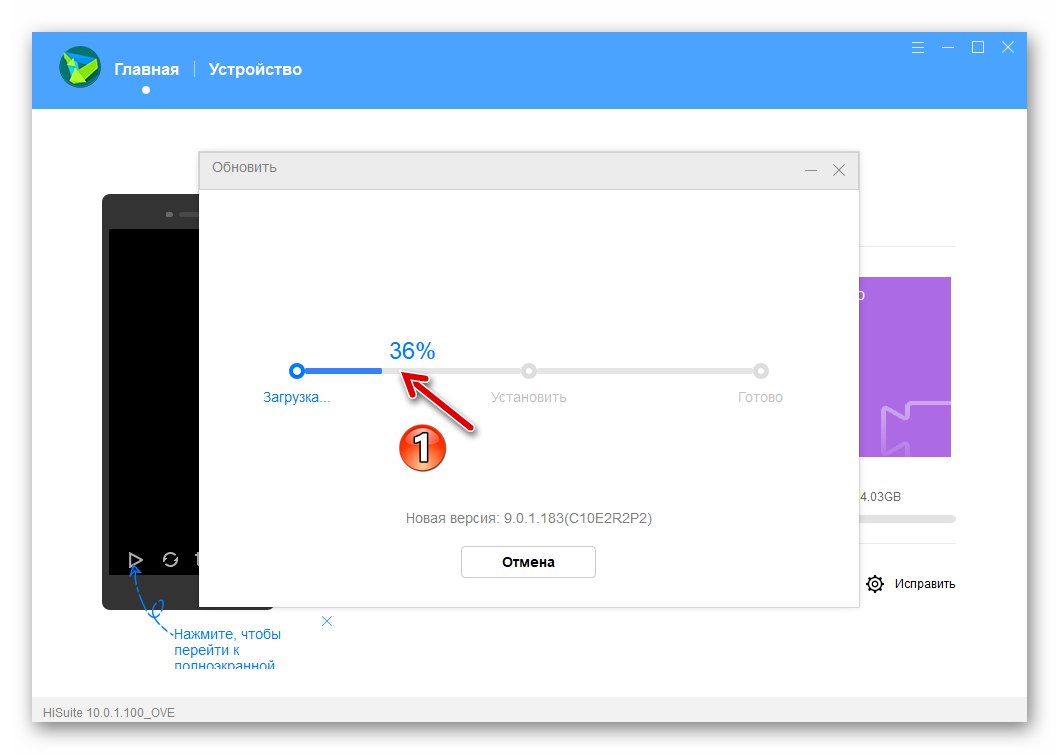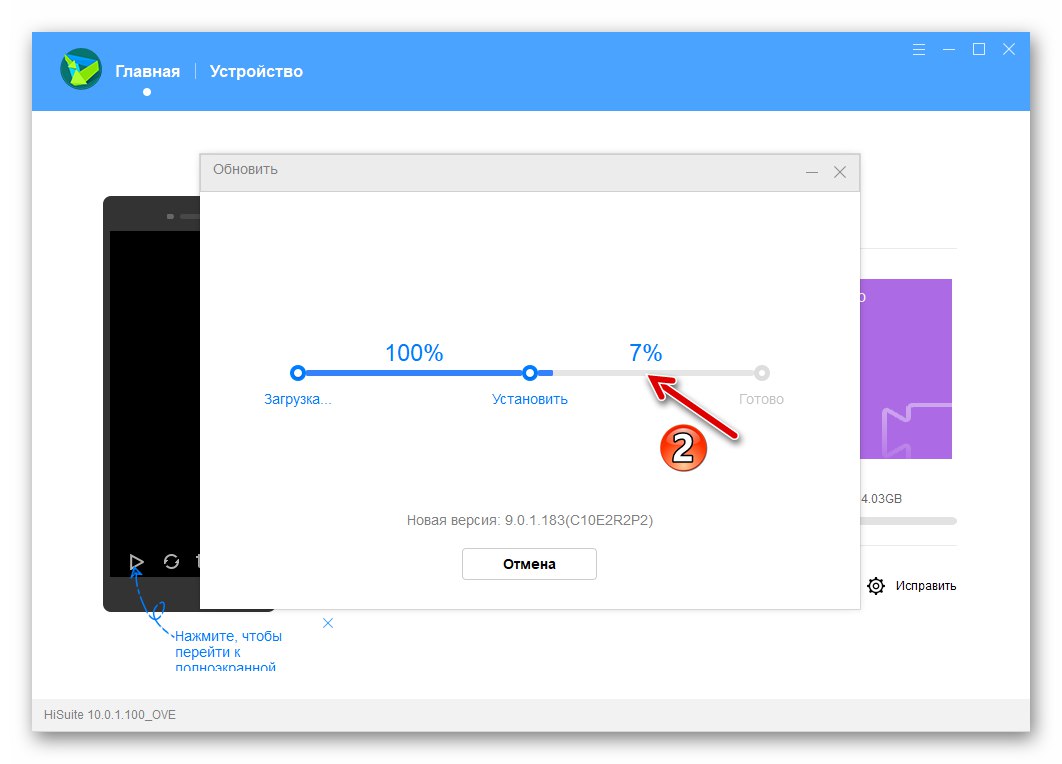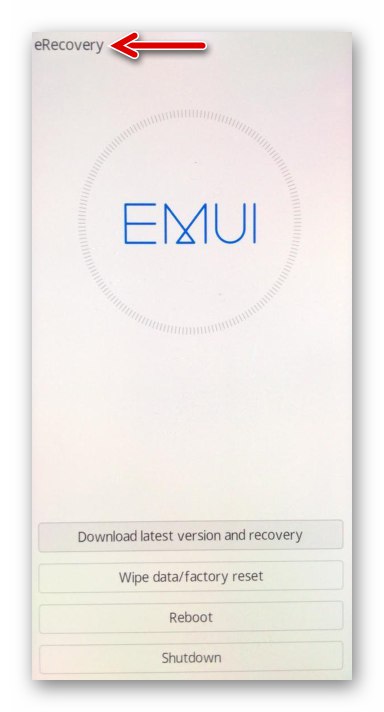يتم تنفيذ جميع العمليات الموضحة في هذه المادة بواسطة مالك الجهاز المحمول وفقًا لتقديره الخاص وعلى مسؤوليته الخاصة ومخاطره! في حالة تلف الهاتف أو أي نتائج سلبية أخرى للبرامج الثابتة المنفذة أو الإجراءات ذات الصلة ، يكون المستخدم الذي يقوم بالتلاعب هو المسؤول الوحيد!
تدريب
قبل الانتقال إلى برنامج Honor 8A الثابت مباشرة ، يُنصح بشدة بإكمال بعض الخطوات التحضيرية. سيسمح لك ذلك باختيار الطريقة الصحيحة لإعادة تثبيت نظام التشغيل EMUI الذي يعمل على الجهاز ، لتنفيذ الإجراء بأسرع ما يمكن وبأمان فيما يتعلق بالجهاز ، بالإضافة إلى بيانات المستخدم المخزنة فيه.
تعديلات شرف 8A
لتحديد مدى إمكانية تطبيق هذه الطريقة أو تلك لإعادة تثبيت نظام تشغيل الهاتف المحمول على Honor 8A لديك ، تحتاج إلى معرفة تعديله. هناك أربعة أنواع مختلفة من النموذج قيد الدراسة: JAT-LX1, JAT-L21, JAT-L41, JAT-L29... أسهل طريقة لمعرفة الفهرس الذي يتميز به الجهاز ، ربما من خلال النظر إلى اللوحة الخلفية - البيانات التي نهتم بها موضحة هنا بخط صغير ومشار إليها "نموذج".
من بين أشياء أخرى ، يتم عرض تعديل الجهاز بتنسيق "إعدادات" نظام التشغيل المحمول الذي يتحكم فيه. افتح خيارات EMUI ، انتقل إلى القسم "النظام"
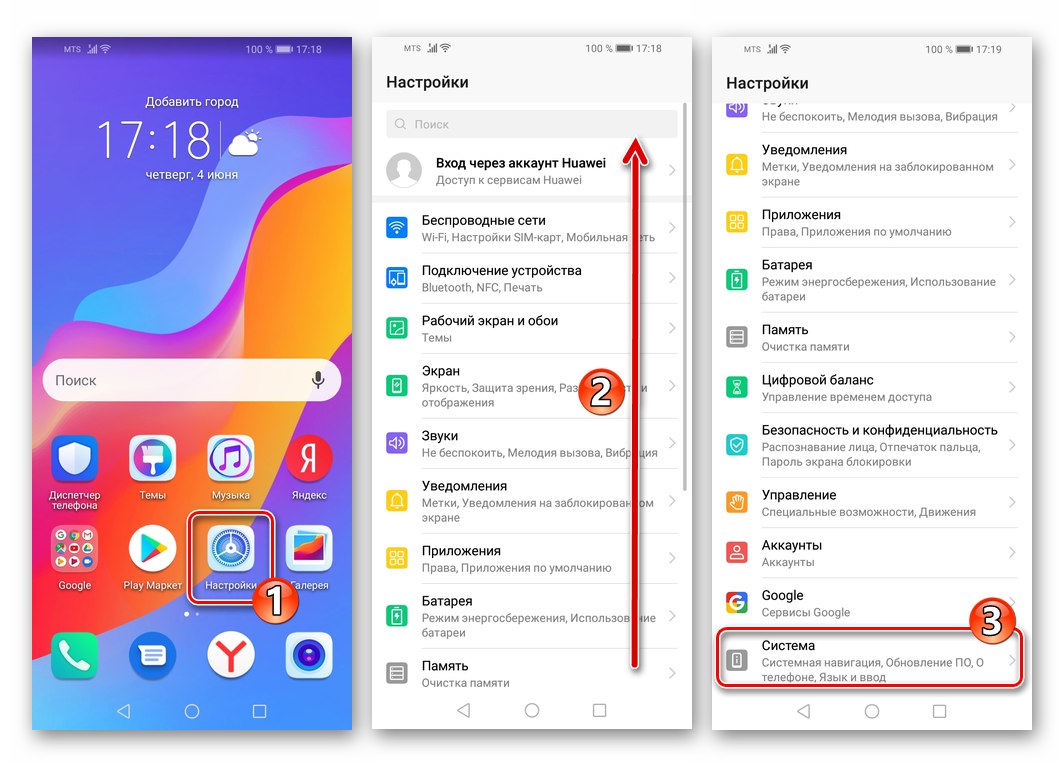
واضغط "حول الهاتف"... على الشاشة التي تفتح ، ستجد المعلومات التي تحتاجها - هذه هي قيمة العنصر "نموذج".
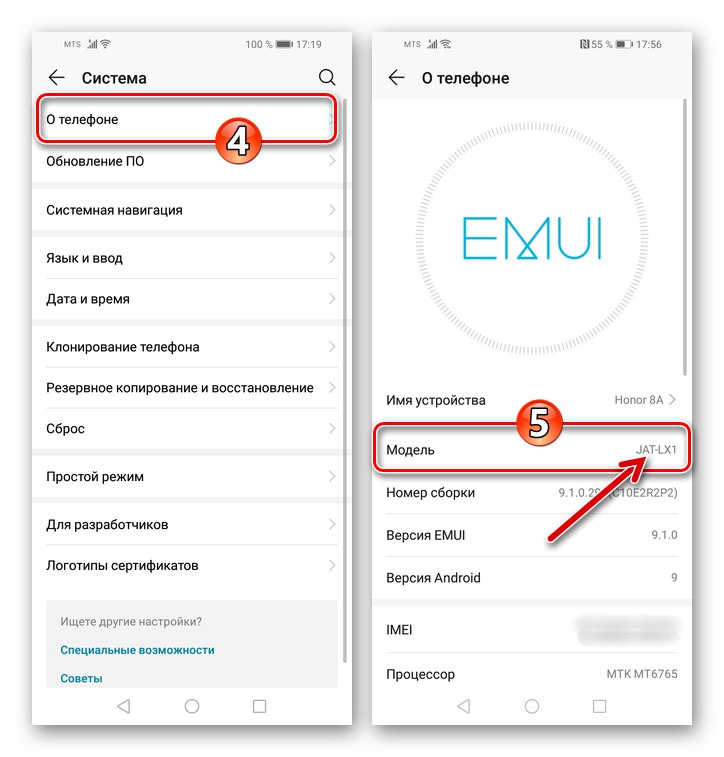
علاوة على ذلك في المقالة ، يتم اعتبار Honor 8A مع فهرس النموذج JAT-LX1... في نفس الوقت ، يمكن لمالكي التعديلات الأخرى للجهاز استخدام الإرشادات التالية فيما يتعلق بهم دون مشاكل ومخاوف "طريقة 1", "الطريقة الثانية" و "الطريقة الثالثة"... بخصوص "الطريقة الرابعة"، - يمكن استخدامه لتعديلات Honor 8A بخلاف JAT-LX1 ، لكنك ستحتاج إلى العثور بشكل مستقل على حزمة البرامج الثابتة المناسبة لإصدار الجهاز الخاص بك. "الطريقة الخامسة"، الذي يتضمن استعادة وظائف الأجهزة ذات البرامج التالفة بشكل خطير ، وهو مناسب حصريًا لـ JAT-LX1!
برامج الكمبيوتر
في معظم الحالات ، لا يلزم استخدام الكمبيوتر كأداة لوميض طراز الهاتف هذا. أولئك الذين يفضلون هذا الخيار المحدد للتفاعل مع برنامج النظام الخاص بجهاز محمول ، وكذلك في الحالات التي تكون فيها الوسائل المتاحة على الجهاز نفسه غير قابلة للتطبيق أو غير فعالة ، سيحتاجون إلى استخدام أحد البرامج التالية لنظام التشغيل Windows.
هواوي HiSuite
برنامج من الشركة المصنعة Honor 8A يسمى HiSuite، سيسمح لك بعمل نسخة احتياطية من البيانات المخزنة في ذاكرة الجهاز ، وتحديث نظام التشغيل الخاص بالنموذج ، وكذلك إعادة تثبيته والعودة إلى مجموعة EMIU أقدم من تلك المثبتة حاليًا. للحصول على البرنامج على جهاز الكمبيوتر الخاص بك وتوصيل جهاز محمول به ، اتبع الخطوات التالية:
- انتقل إلى قسم تنزيلات البرامج في موقع HUAWEI الرسمي على الرابط التالي:
- انقر فوق الزر تنزيل لنظام Windows.
- إذا لزم الأمر ، حدد المسار لحفظ مجموعة توزيع HighSuit.
![Huawei Honor 8A HUAWEI HiSuite باختيار المسار لتنزيل توزيع التطبيق]()
انتظر حتى يكتمل تنزيل الأرشيف باستخدام المثبت.
- فك الحزمة الناتجة
![أرشيف Huawei Honor 8A مع توزيع HUAWEI HiSuite]()
وتشغيل الملف الذي يحتوي عليه HiSuite_10.0.0.510_OVE.exe.
- انقر "بالإضافة إلى ذلك" في النافذة الأولى من معالج تثبيت HiSuite
![Huawei Honor 8A مثبت تطبيقات HUAWEI HiSuite]()
وثم "السماح" في الثانية.
- انتظر أثناء نسخ ملفات البرنامج إلى قرص الكمبيوتر.
- انقر "لتبدأ" في نافذة إنهاء برنامج التثبيت HighSuit.
![Huawei Honor 8A التثبيت الكامل لبرنامج HUAWEI HiSuite على الكمبيوتر]()
بعد ذلك ، يمكنك الوصول إلى إمكانيات البرنامج المثبت عن طريق فتح الاختصار الذي يظهر على سطح مكتب Windows "HiSuite".
- مع HiSuite مفتوحًا ، قم بتوصيل Android Honor 8A بجهاز الكمبيوتر الخاص بك. على جهازك المحمول ، حدد وضع اتصال USB "نقل الملف".
- في نافذة المدير على الكمبيوتر ، عند طلب تثبيت إصدار Android من البرنامج ، انقر فوق "حسنا".
- نتيجة لإقران هاتف ذكي وجهاز كمبيوتر بالترتيب أعلاه ، سيتم نشر أول جهاز وتشغيل عميل الهاتف المحمول HiSuite ، انقر فوق "بالإضافة إلى ذلك" وثم "قبول" على الشاشات المعروضة له.
- امنح البرنامج إمكانية الوصول إلى جميع وحدات Android المطلوبة لأداء وظائفه -
![إصدار Huawei Honor 8A أذونات وصول HiSuite إلى وحدات الجهاز]()
انقر "السماح" بموجب الطلبات الواردة من نظام التشغيل المحمول.
- بعد ذلك ، سيتم عرض Honor 8A "رمز تأكيد الاتصال":
![رمز تأكيد Huawei Honor 8A الخاص باتصال الهاتف الذكي بـ HiSuite]()
يجب إدخال هذا الرمز في الحقل الذي يعرضه البرنامج على نافذة سطح المكتب.
- انقر فوق الزر "قابس" بجانب حقل الإدخال لمجموعة من الأرقام.
- انقر فوق "السماح" في النافذة بشرط توفير الوصول إلى IMEI الخاص بالهاتف الذكي ، بحيث يمكن لـ HiSuite لاحقًا تحديد مدى توفر تحديثات برامج النظام بسهولة لمثيل الجهاز الخاص بك.
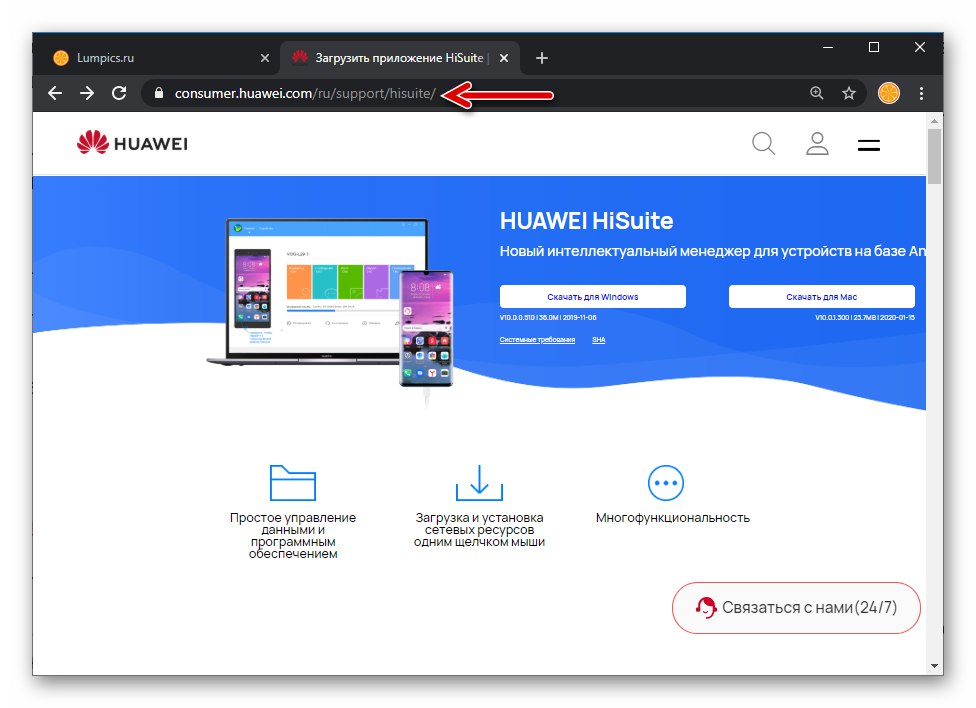
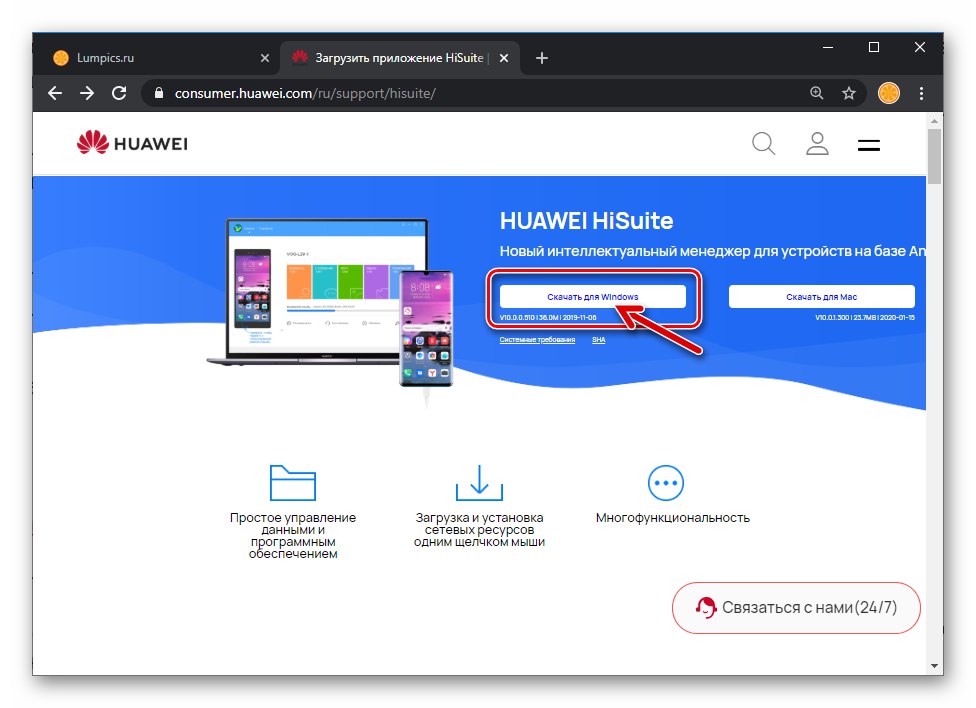
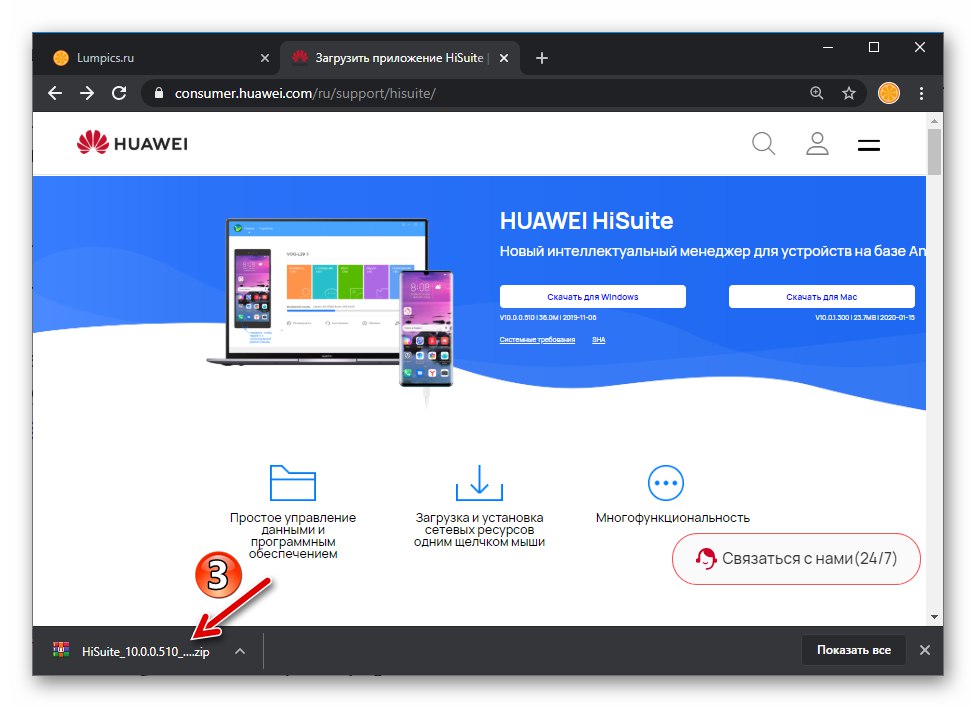
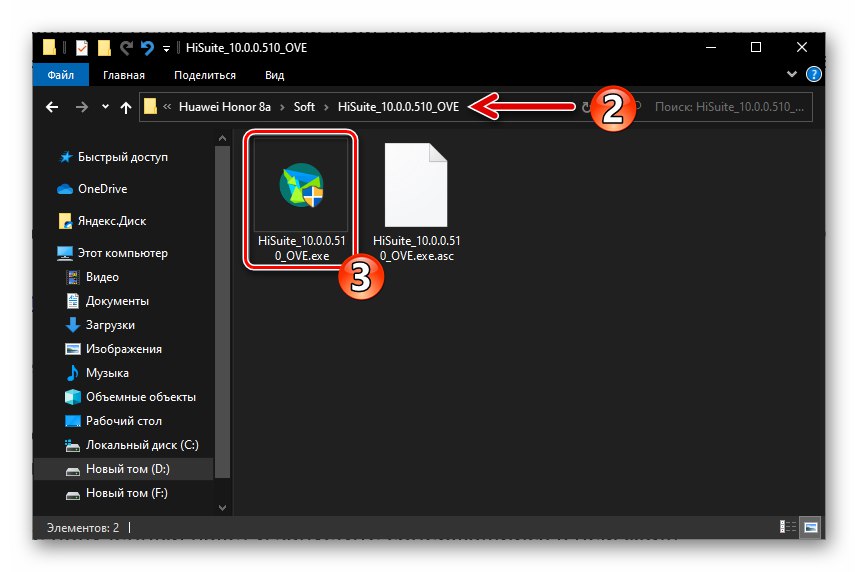
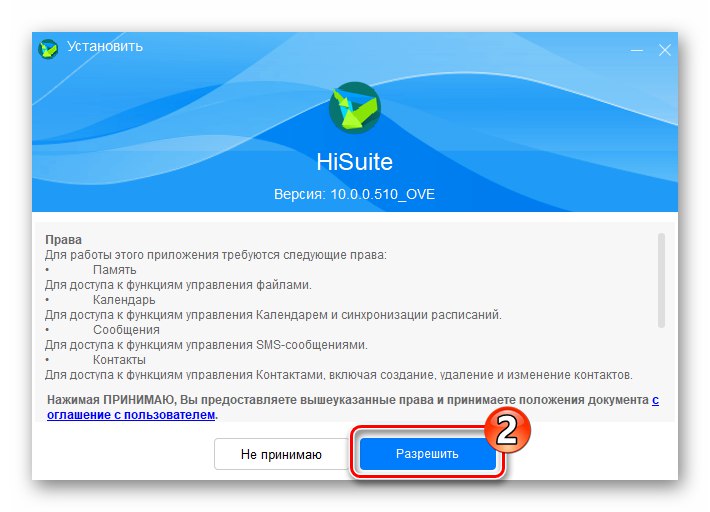
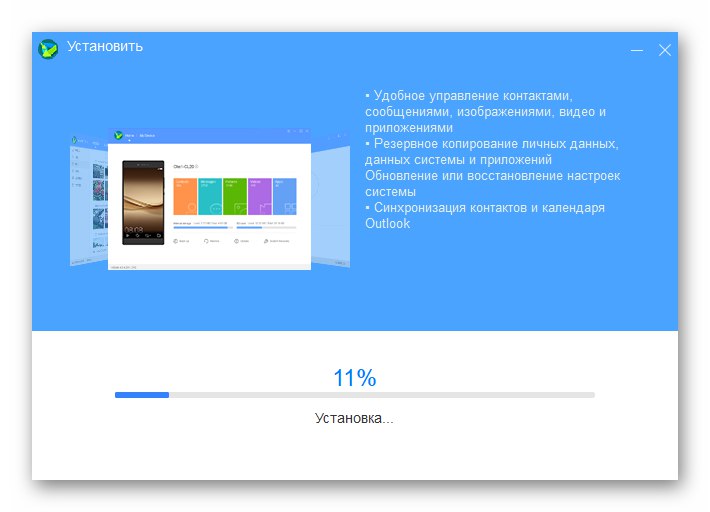
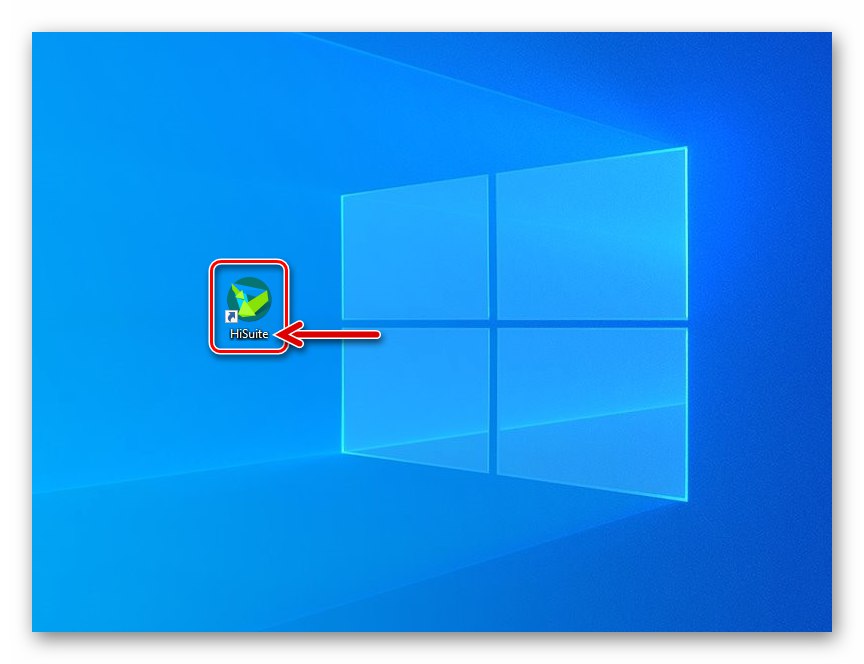
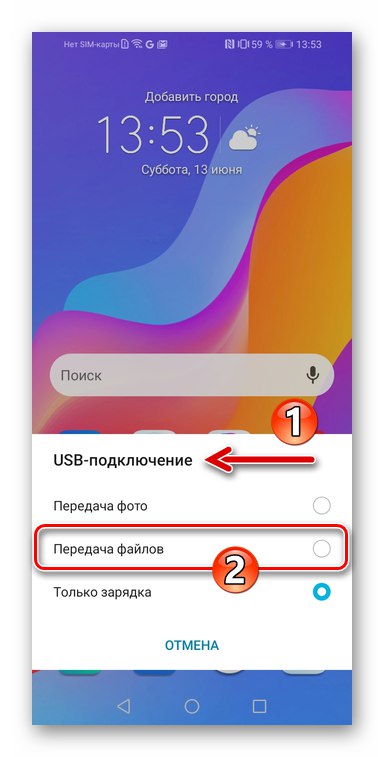
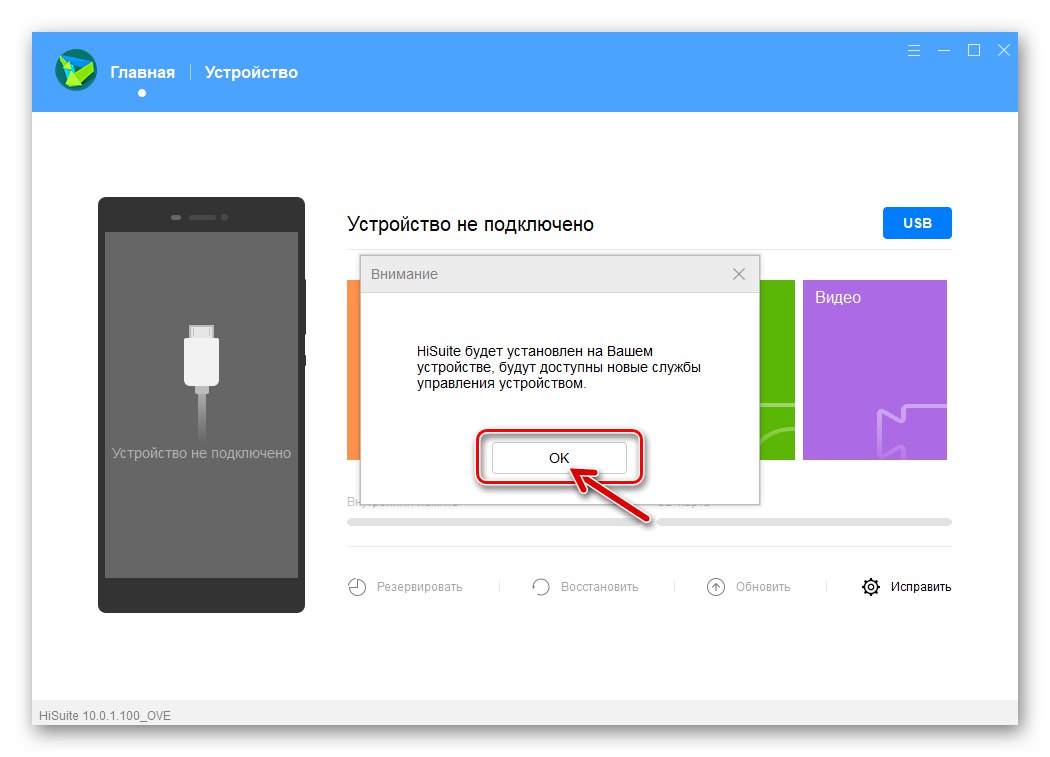
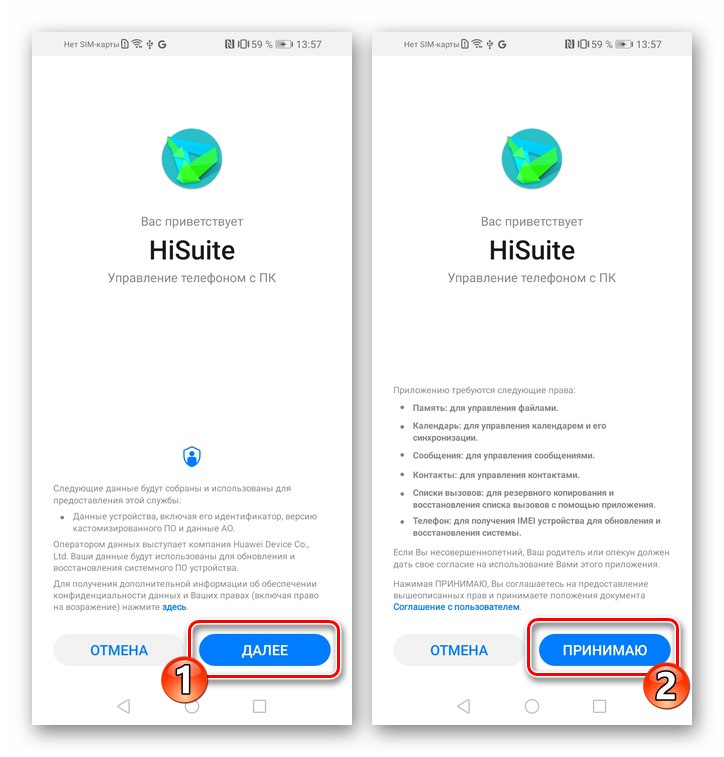
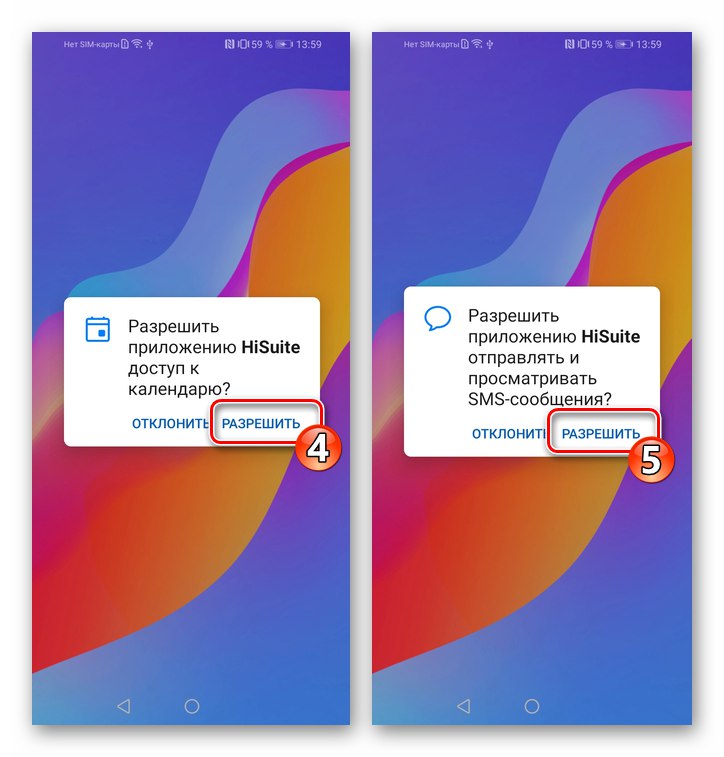
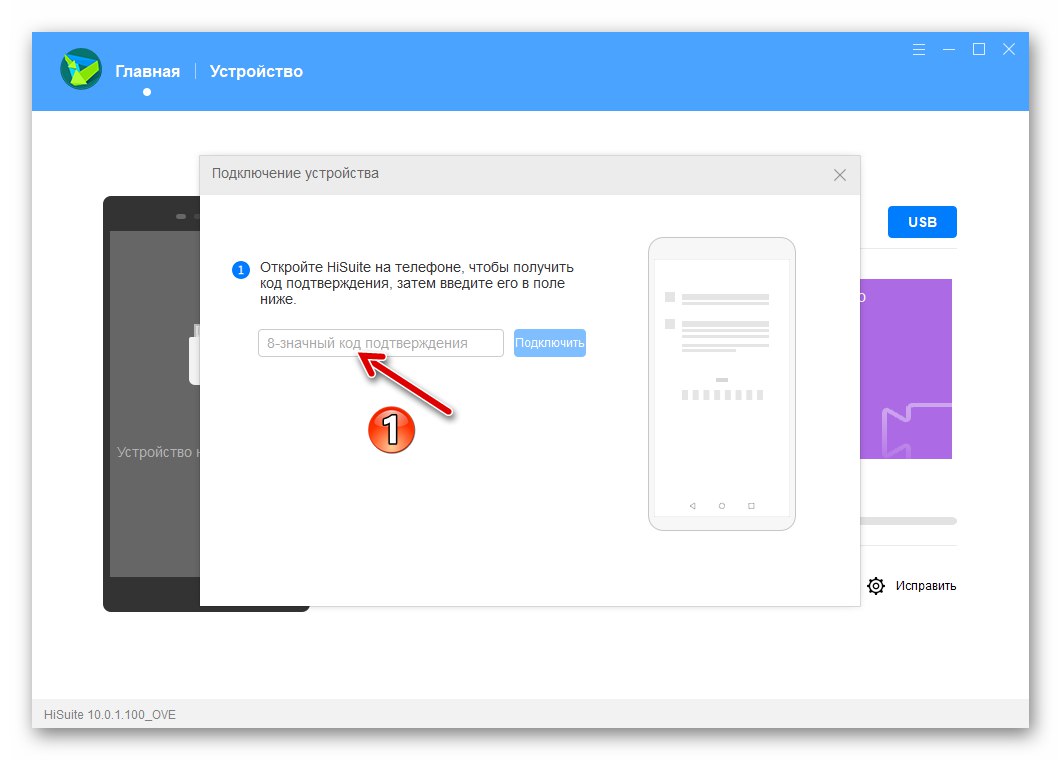
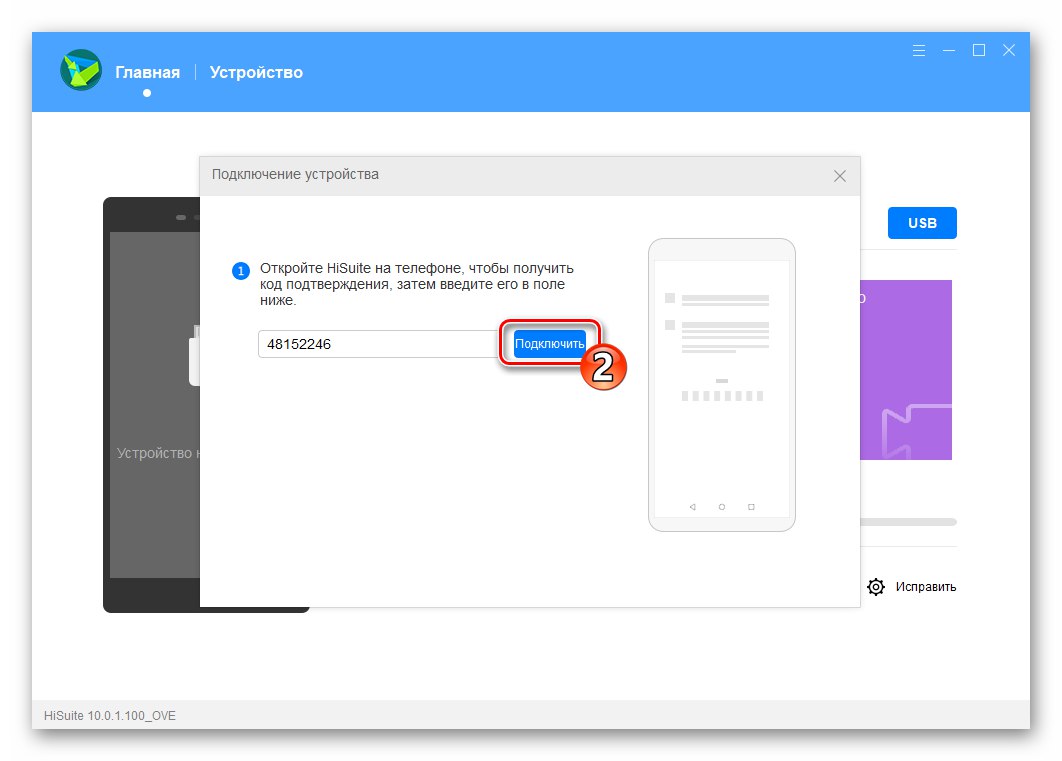
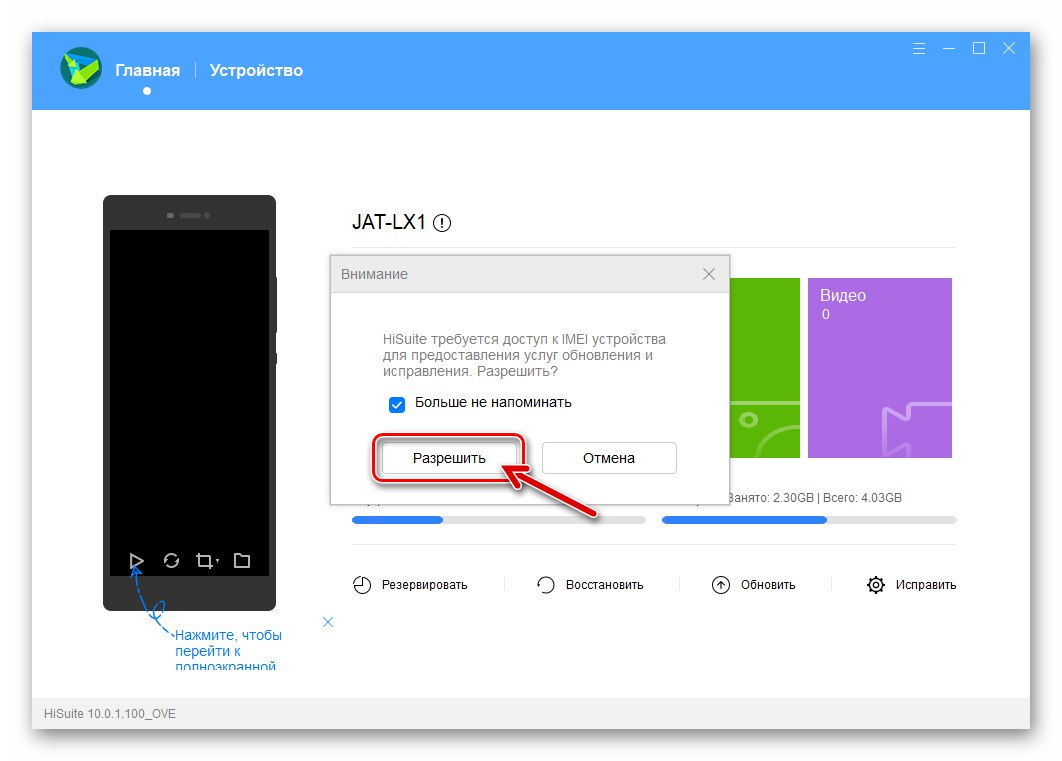
أداة SP Flash
في حالة حدوث مشكلات خطيرة مع برنامج نظام Honor 8A ، والتي يتم التعبير عنها في حقيقة أن الهاتف الذكي لم يعد يعطي أي علامات للحياة - "لا بأس" - يمكننا القول أن الطريقة الوحيدة لإعادة الجهاز إلى العمل في المنزل هي إجراء عمليات التلاعب من خلال برنامج عالمي لتفليش اجهزة MTK - أداة SP Flash.
لا تتسرع في تجهيز جهاز الكمبيوتر الخاص بك بالبرنامج المحدد في المرحلة التحضيرية - للعمل مع النموذج المعني ، ستحتاج إلى إصدار محدد ومكون خصيصًا منه. للبدء ، يمكنك الحصول على معلومات حول إمكانيات الأداة والميزات العامة لتشغيلها من خلال قراءة المقالة التالية:
اقرأ أيضا: كيفية وميض هاتف ذكي يعمل بنظام Android يستند إلى Mediatek عبر أداة SP Flash Tool
دعم
تتمثل الخطوة التحضيرية الأساسية والإلزامية قبل بدء وميض Honor 8A في إنشاء نسخة احتياطية من بيانات المستخدم المتراكمة في وحدة تخزين الجهاز أثناء تشغيله. بوجود نسخة احتياطية تم تكوينها بإحدى الطرق الموضحة أدناه ، يمكنك بسهولة استعادة الملفات والبيانات الموجودة على هاتفك التي تم حذفها أثناء إعادة تثبيت نظام تشغيل الهاتف المحمول بطرق منفصلة و / أو تم مسحها نتيجة لعمليات أخرى أو فشل البرامج.
اقرأ أيضا: نسخ البيانات احتياطيًا من أجهزة Android قبل iOS
HiSuite
من السهل جدًا الحصول على نسخة احتياطية للمعلومات من جهاز النموذج المعني وحفظ البيانات على قرص الكمبيوتر ، وإذا لزم الأمر ، فمن السهل جدًا استعادة كل شيء مهم من خلال برنامج HighSyut ، والذي تم شرح تركيبه أعلاه في هذه المادة:
- قم بتشغيل إصدار Windows من HiSuite وتوصيل هاتفك بجهاز الكمبيوتر الخاص بك.
- انقر فوق اسم الوظيفة "الاحتياطي" من القائمة الموجودة أسفل نافذة المدير.
- في النافذة التي تظهر ، إذا رغبت في ذلك ، قم بإعادة تحديد موقع التخزين لملفات النسخ الاحتياطي. للقيام بذلك ، انقر فوق الزر "يتغيرون" على يمين الحقل بمسار النسخ الاحتياطي الافتراضي ،
![زر Huawei Honor 8A HiSuite لتغيير المسار لحفظ ملف النسخ الاحتياطي للبيانات من الهاتف إلى الكمبيوتر الشخصي]()
ثم انتقل إلى المجلد الهدف وانقر فوق "حسنا".
- عن طريق إزالة ووضع علامات على صور الكتل تشير إلى أنواع البيانات المتاحة في ذاكرة الهاتف والمتاحة للقراءة ، حدد المعلومات المراد نسخها إلى النسخة الاحتياطية.
- انقر فوق الزر "الاحتياطي".
- بعد ذلك ، ابتكر كلمة مرور تحمي النسخة الاحتياطية من البيانات من الاستخدام غير المصرح به في الحقول المناسبة من النافذة التي تفتح.
![يقوم Huawei Honor 8A HiSuite بإدخال كلمة مرور لنسخة احتياطية قبل إنشائها من خلال البرنامج]()
أدخل تلميح كلمة المرور وانقر "حسنا".
- انتظر حتى الانتهاء من قراءة البيانات من الجهاز المحمول ووضعها في نسخة احتياطية على قرص الكمبيوتر.
- نتيجة لإكمال إجراء نسخ المعلومات بنجاح ، ستصدر HighSuit إشعارًا "منجز" - انقر "منجز" في النافذة تظهر ذلك.
- لاستعادة البيانات الموجودة على هاتفك عند الحاجة:
- افتح البرنامج وقم بإقران Honor 8A به ، ثم انقر فوق "إعادة".
- حدد (إذا كان هناك العديد) ملف النسخ الاحتياطي ، انقر فوق "إعادة".
- في حقل النافذة التي تظهر ، أدخل كلمة المرور المخصصة لحماية النسخة الاحتياطية ، انقر فوق "حسنا".
- انتظر حتى نهاية عملية نشر البيانات من النسخة الاحتياطية على هاتفك الذكي.
- انقر فوق "منجز" في النافذة التي تعرضها HighSuit عند الانتهاء من استعادة المعلومات.
- افصل Honor 8A من جهاز الكمبيوتر الخاص بك و (يفضل) إعادة تشغيله.
![يقوم Huawei Honor 8A HiSuite بتوصيل هاتف ذكي بالبرنامج ، والتحول إلى استعادة البيانات من نسخة احتياطية]()
![اختيار Huawei Honor 8A HiSuite نسخة احتياطية للنشر على الهاتف ، والانتقال إلى استعادة البيانات]()
![Huawei Honor 8A HiSuite يدخل كلمة مرور من نسخة احتياطية لاستعادة البيانات منه على الهاتف الذكي]()
![عملية Huawei Honor 8A HiSuite لاستعادة البيانات من جهاز نسخ احتياطي على جهاز كمبيوتر]()
![اكتمال استعادة بيانات Huawei Honor 8A HiSuite على هاتف ذكي من نسخة احتياطية عبر البرنامج]()
![Huawei Honor 8A HiSuite يعيد تشغيل الهاتف الذكي بعد اكتمال استعادة البيانات من النسخة الاحتياطية]()
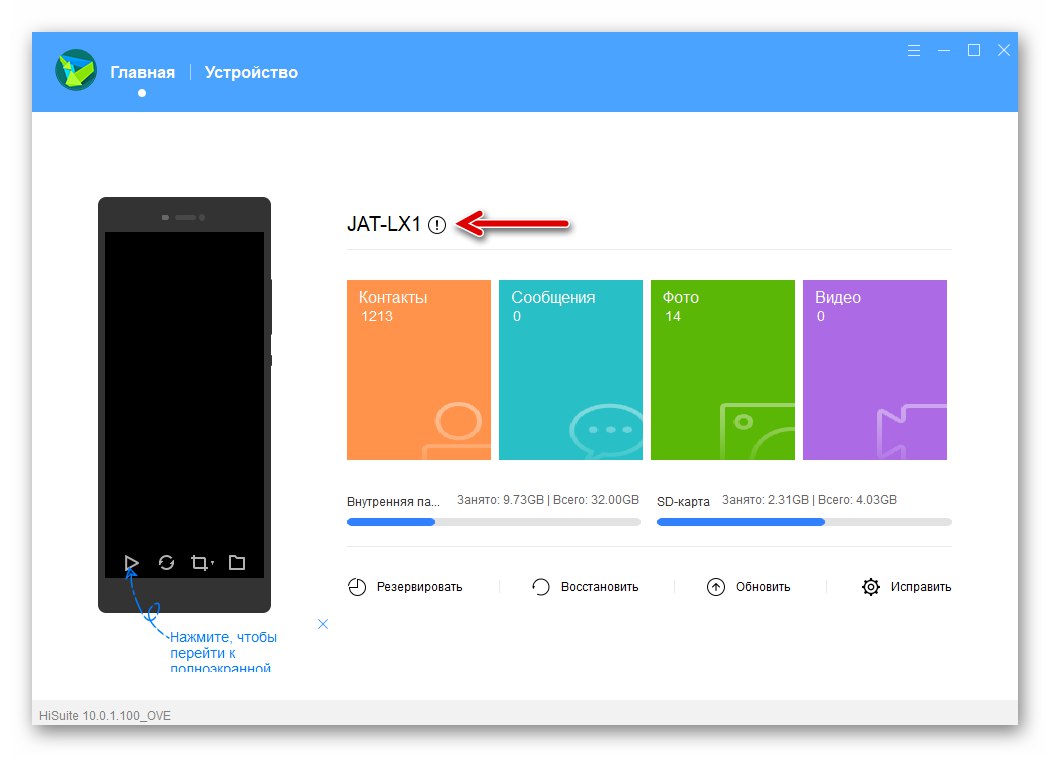
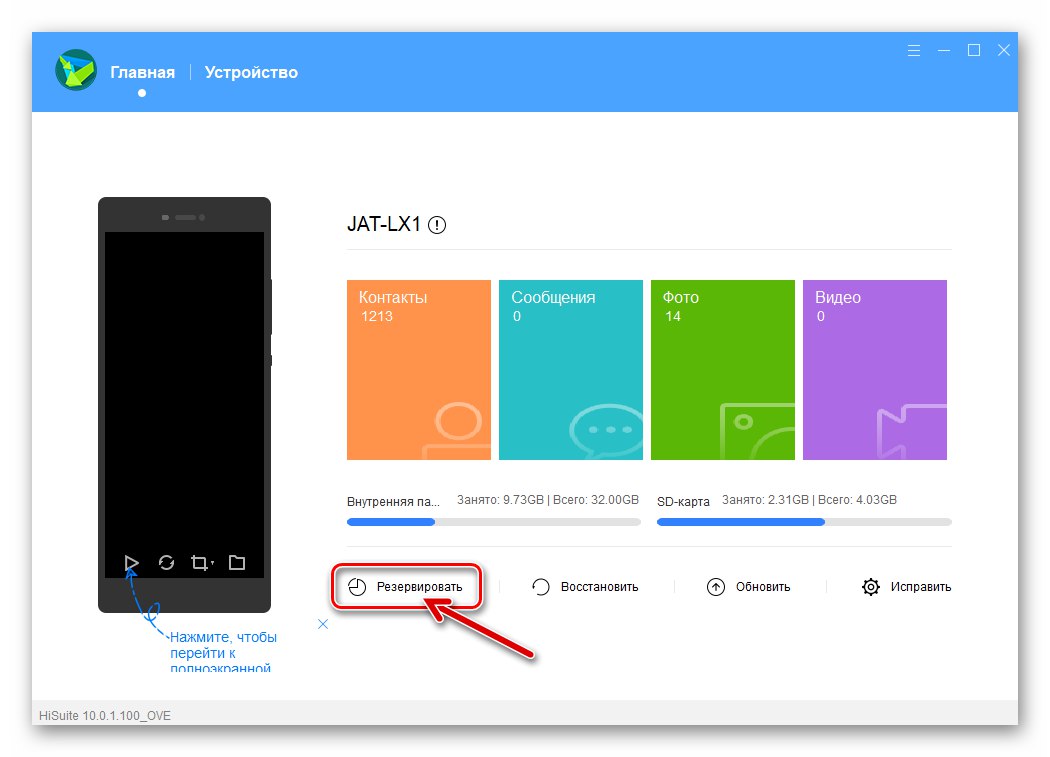
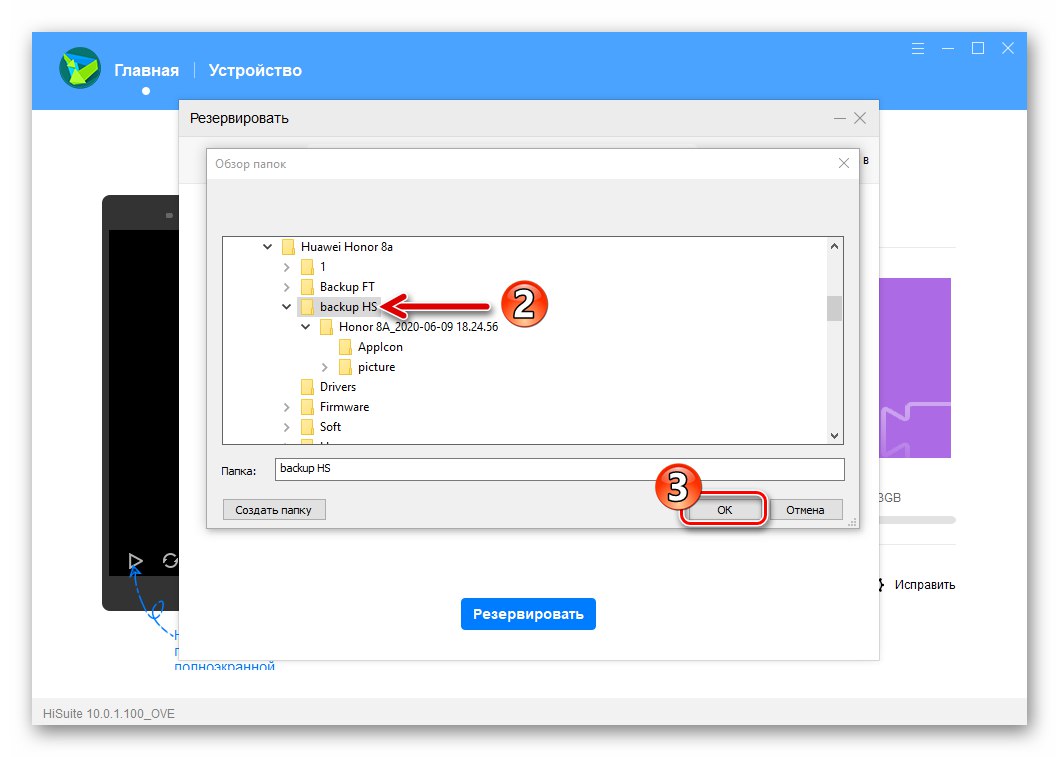
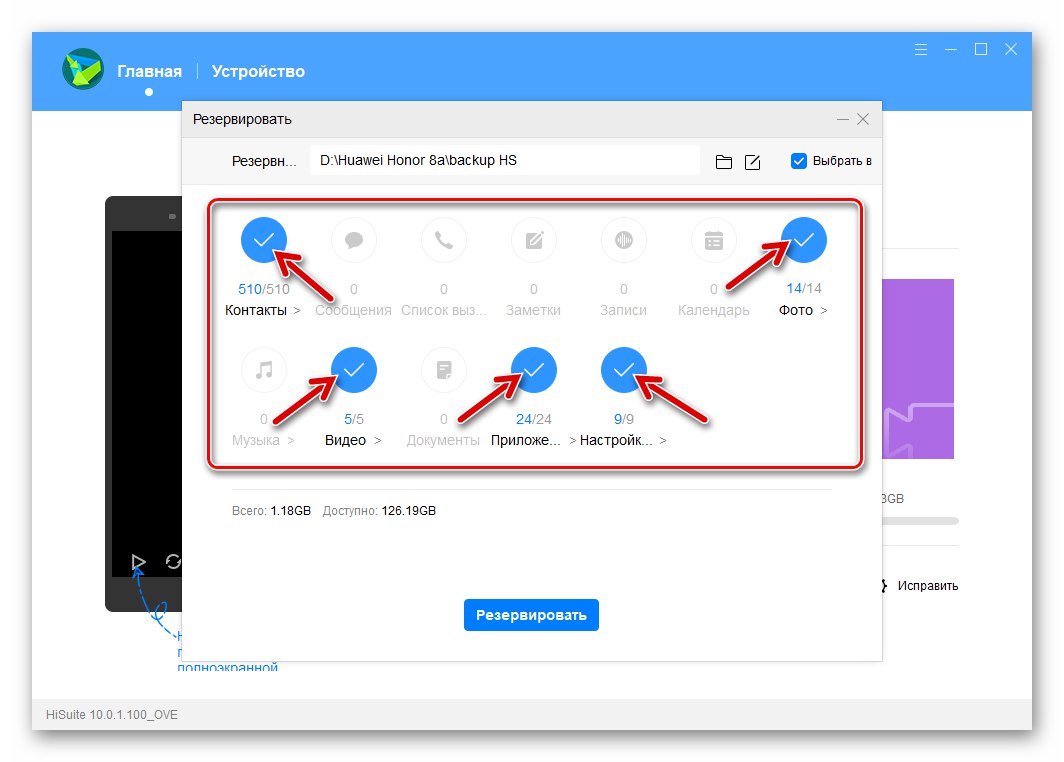
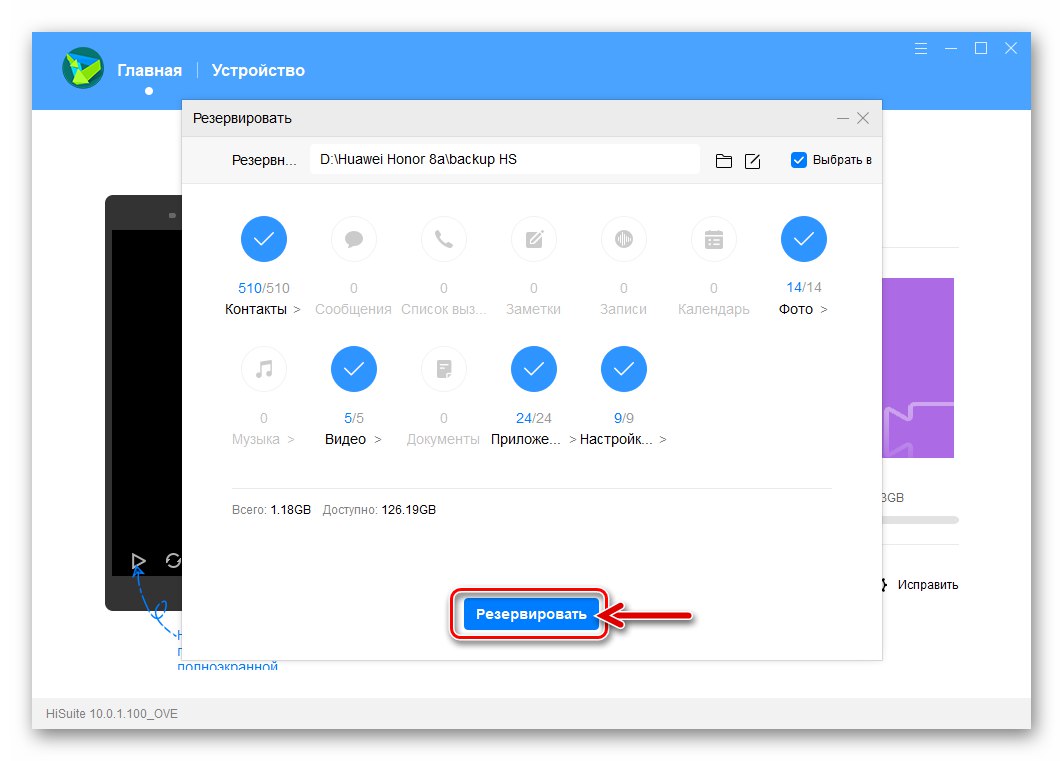
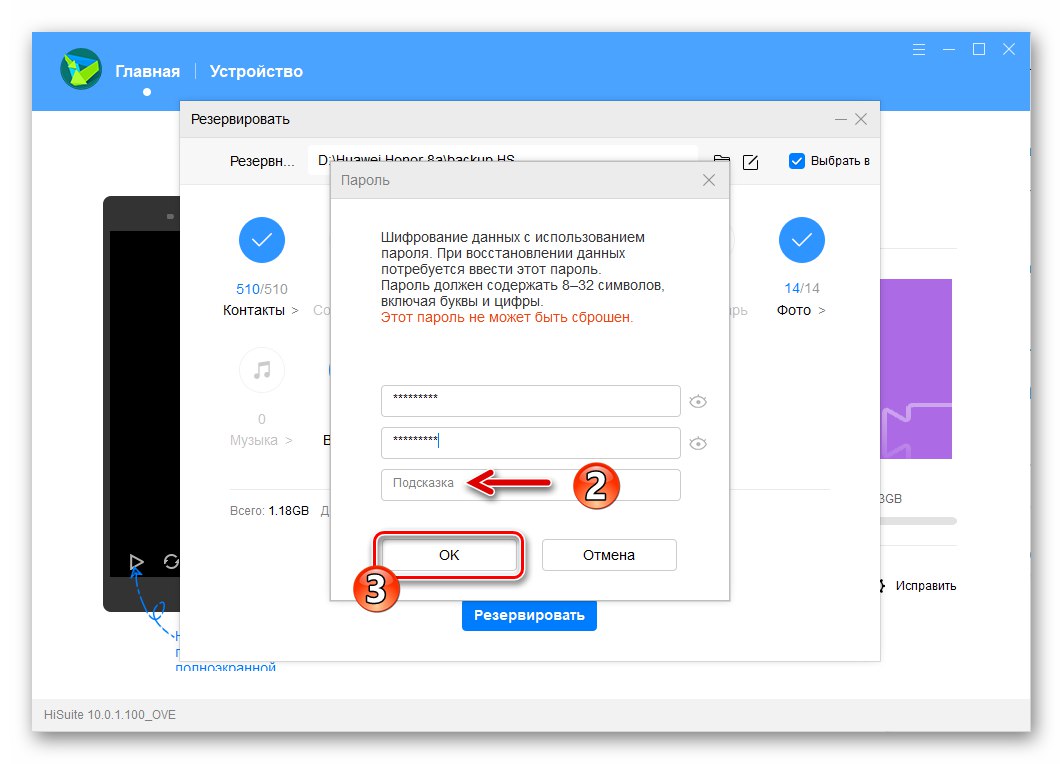
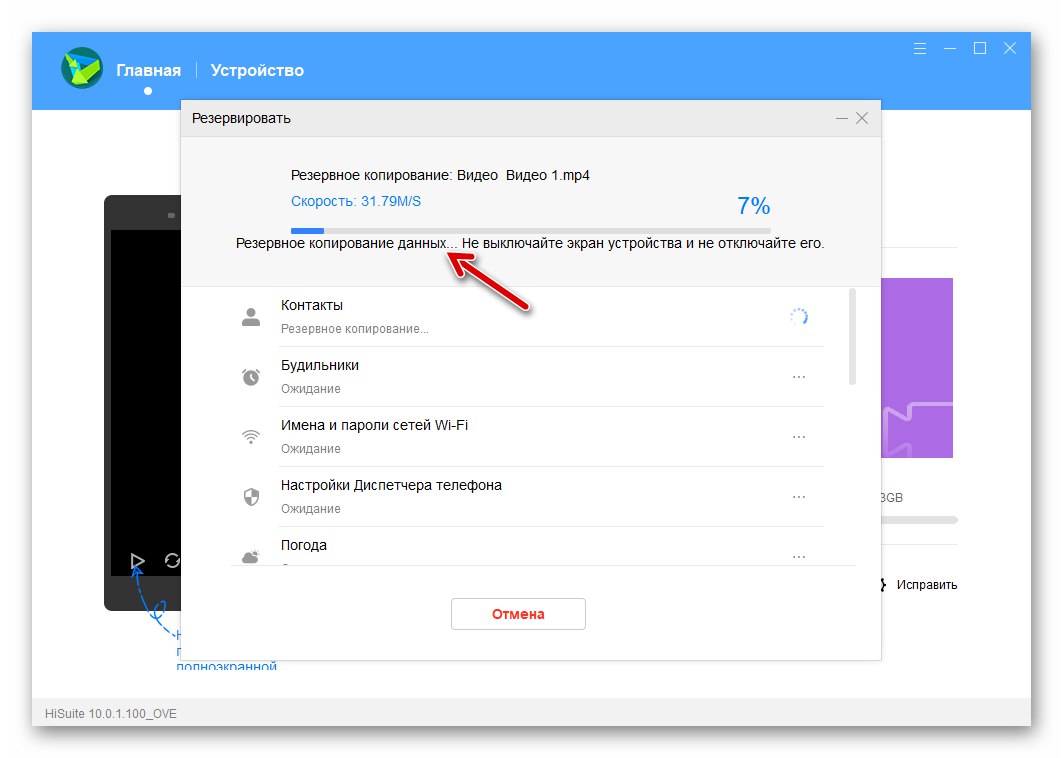
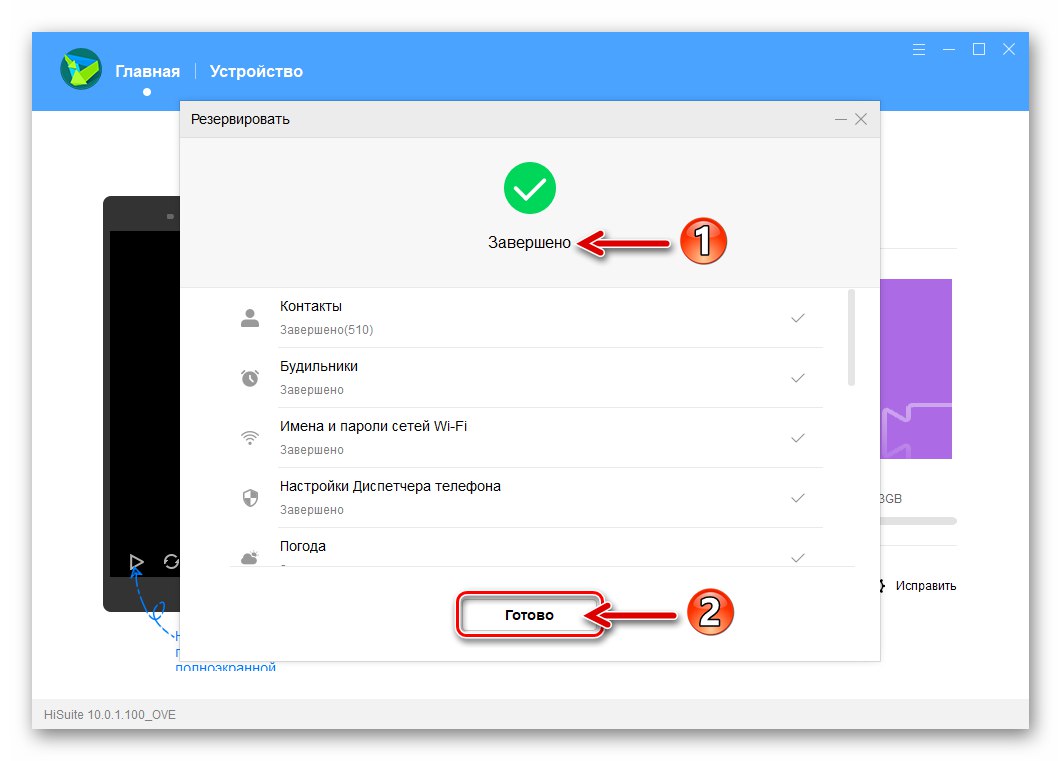
أدوات EMUI
لا تقل فاعلية عن الطريقة الموضحة أعلاه لحفظ البيانات الخاصة بك من ذاكرة Honor 8A في استخدام الأدوات المتوفرة مع نظام تشغيل الجهاز. باتباع التوصيات أدناه ، يمكنك بسهولة إنشاء نسخة احتياطية من كل شيء مهم من هاتفك الذكي ، وحفظه على بطاقة ذاكرة MicroSD ، وبعد ذلك ، إذا لزم الأمر ، استعادة المعلومات بسرعة.
- إذا لم تكن قد قمت بذلك من قبل ، فقم بإعداد جهاز تخزين قابل للإزالة وقم بتثبيته في جهازك المحمول.
- اكتشف "إعدادات" EMUI ، قم بالتمرير لأسفل في قائمة الخيارات إلى الأسفل وانقر فوق "النظام".
- انتقل إلى القسم "النسخ الاحتياطي والاسترداد"، انقر "النسخ الاحتياطي للبيانات".
- تأكد من أنك قد قرأت المعلومات حول المشغل بالنقر فوق "بالإضافة إلى ذلك" على شاشة الترحيب الخاصة به و "قبول" بموجب قائمة الحقوق الممنوحة للتطبيق.
- اختر المقبل "تخزين خارجي"، صنبور "شريحة ذاكرة"، ثم انقر فوق الزر الموجود أسفل الشاشة التي تفتح "دعم".
- حدد مربعات الاختيار بجوار أسماء أنواع البيانات التي يجب حفظها في النسخة الاحتياطية. عند الانتهاء من التحديد ، انقر فوق "الاحتياطي".
- قم بإنشاء كلمة مرور لحماية النسخة الاحتياطية التي تم إنشاؤها ، أدخلها مرتين في الحقول الموجودة على الشاشة ثم انقر فوق "بالإضافة إلى ذلك"... الخطوة التالية هي كتابة تلميح يساعدك على تذكر كلمة المرور المنسية من النسخة الاحتياطية ، ثم انقر فوق "منجز".
- انتظر حتى يكتمل النسخ الاحتياطي ، ثم اضغط على الزر الذي يظهر أسفل الشاشة. "منجز".
- لاستعادة المعلومات المحفوظة في النسخة الاحتياطية على الجهاز:
- اتبع الخطوات 1-3 من هذه التعليمات.
- انقر فوق "تخزين خارجي"ثم "شريحة ذاكرة"... كذلك في الميدان "استعادة من النسخة الاحتياطية" على الشاشة التي تفتح ، المس تاريخ إنشاء إحدى النسخ الاحتياطية على محرك الأقراص القابل للإزالة.
- إذا لزم الأمر ، قم بإلغاء تحديد المربعات الموجودة على يمين أسماء أنواع البيانات التي لا يجب نشرها على الهاتف الذكي ، انقر فوق "إعادة التأسيس".
- أدخل كلمة المرور المخصصة للنسخة الاحتياطية أثناء عملية الإنشاء ، انقر فوق "حسنا"... ثم اضغط "تقدم" ضمن إشعار النظام ، أعد تحديد موقع ملفات الوسائط إذا لزم الأمر وتأكد من بدء إجراء الاسترداد بالضغط "حسنا".
- انتظر اكتمال عملية نشر البيانات من النسخة الاحتياطية في ذاكرة هاتف Honor 8A دون اتخاذ أي إجراء. بعد استعادة الملفات والإعدادات ، انقر فوق "منجز" في الجزء السفلي من الشاشة وأعد تشغيل هاتفك الذكي.
![انتقل Huawei Honor 8A إلى استعادة البيانات من النسخ الاحتياطي إلى EMUI]()
![Huawei Honor 8A يتحول إلى بطاقة ذاكرة مع نسخة احتياطية في EMUI ، واختيار نسخة احتياطية للاسترداد]()
![استعادة بيانات Huawei Honor 8A من النسخة الاحتياطية - حدد العناصر ، وابدأ الإجراء]()
![بدأ Huawei Honor 8A في استعادة البيانات من النسخ الاحتياطي على الهاتف الذكي]()
![عملية استعادة البيانات الاحتياطية Huawei Honor 8A على الهاتف الذكي وإكمالها]()
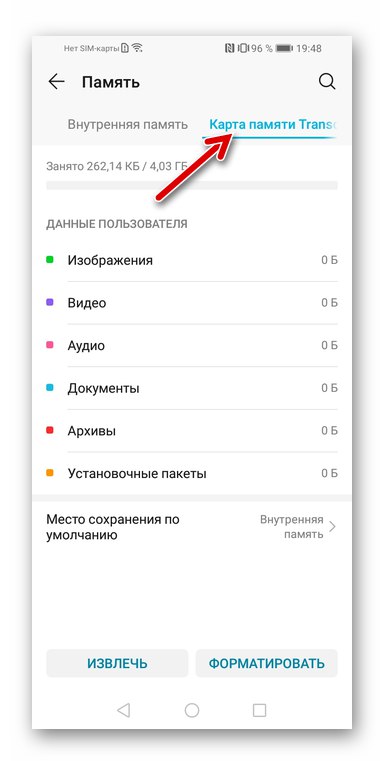
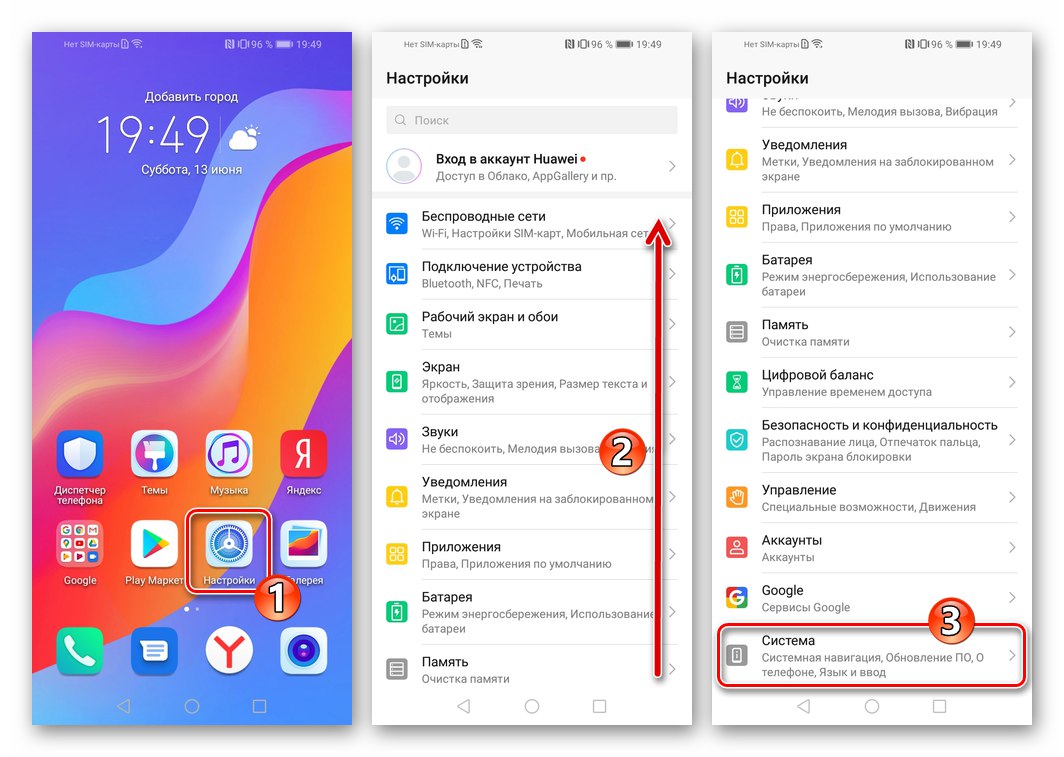
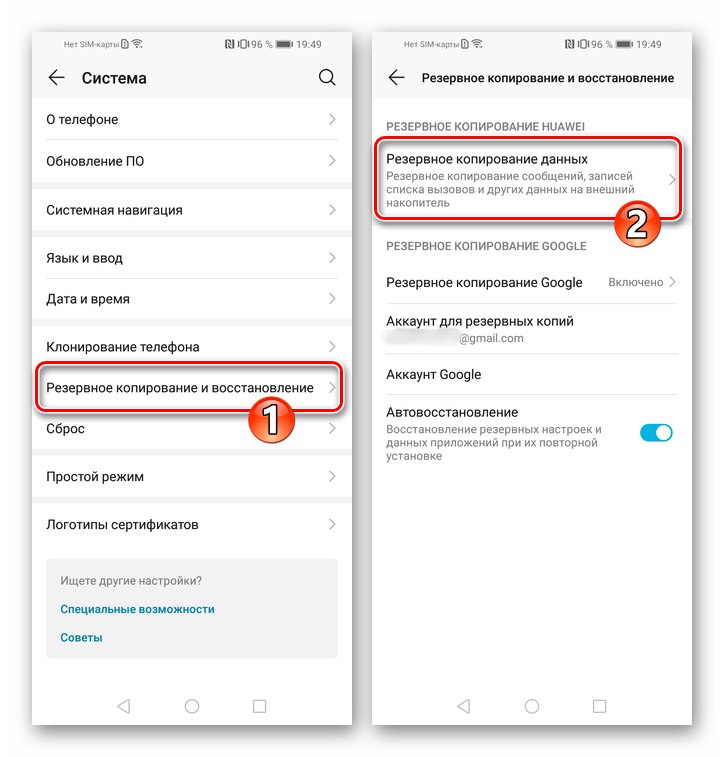
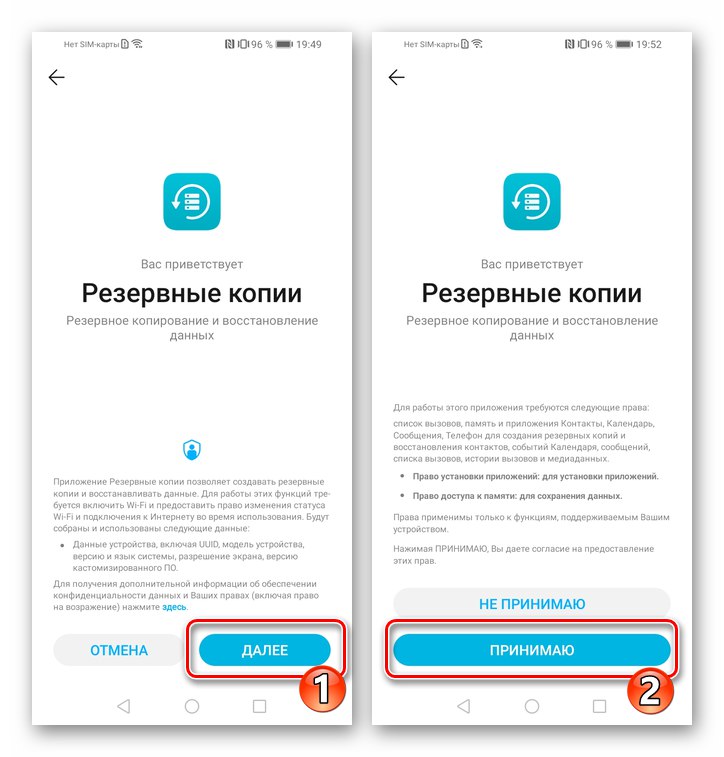
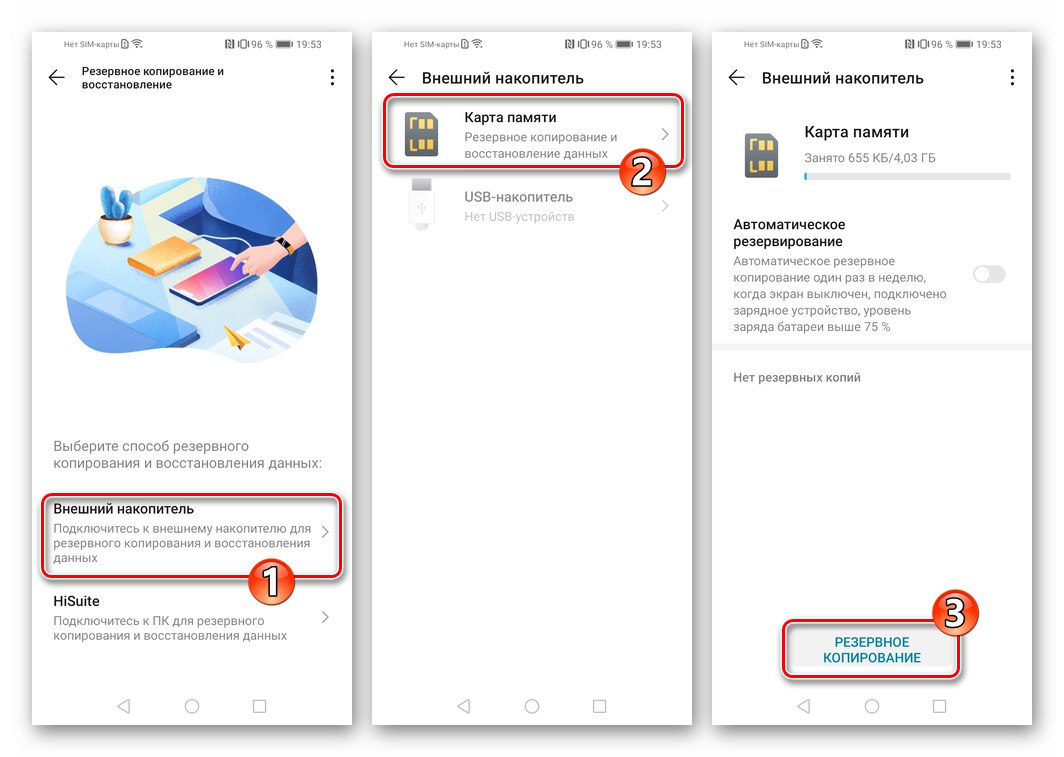
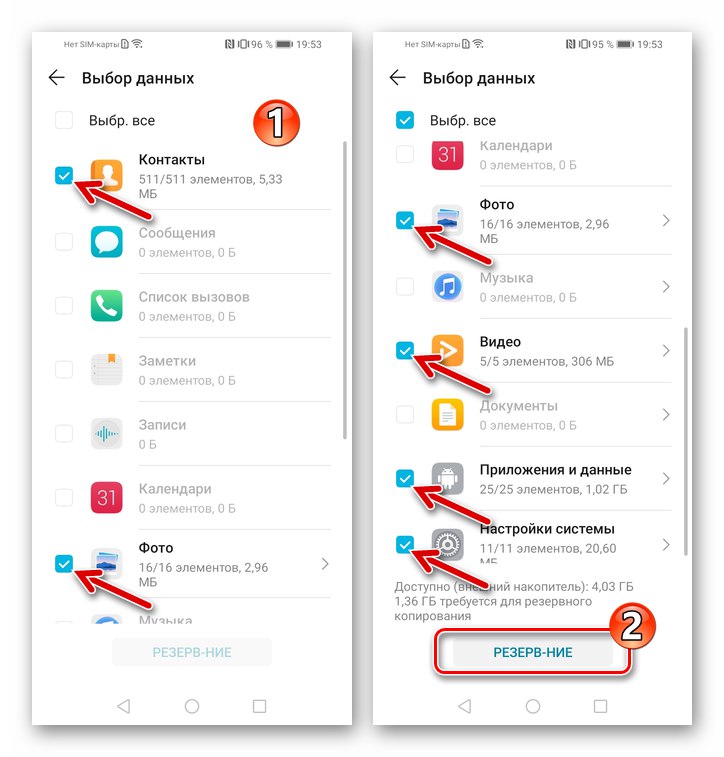
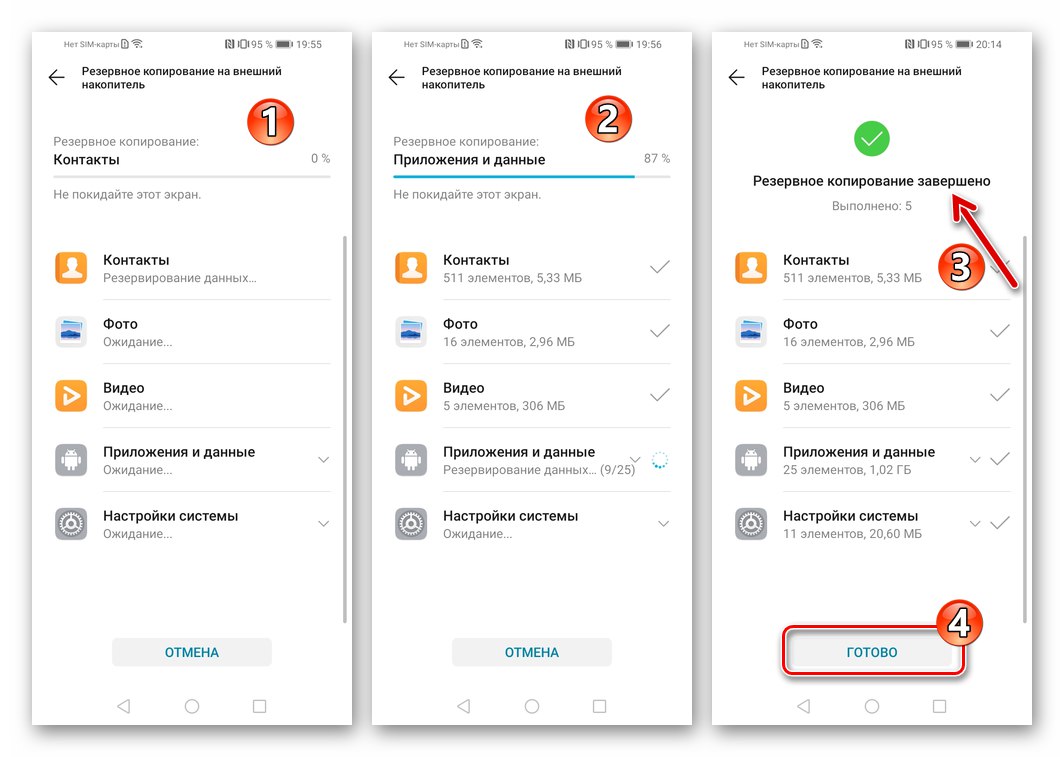
إعادة ضبط الجهاز
لا تنشأ معظم المشاكل المتعلقة بالجزء البرمجي لأي جهاز يعمل بنظام Android بسبب البرامج الثابتة "منخفضة الجودة" ، ولكن نتيجة للعمل وأخطاء البرنامج الذي تم تثبيته من قبل المستخدم ، والتي تتراكم في تخزين البيانات "المهملة" والظواهر المماثلة. وبالتالي ، فإن مسح ذاكرة Honor 8A من المعلومات وإعادة تعريف إعدادات EMUI OS من البداية يمكن أن يكون في كثير من الأحيان بمثابة إجراء لاستعادة المستوى المناسب لأداء الجهاز. من بين أمور أخرى ، لن يكون من الضروري إعادة الجهاز إلى حالة المصنع إذا كانت هناك رغبة أو حاجة لتثبيت نظام تشغيل الهاتف المحمول "نظيف".
اقرأ أيضا: إعادة ضبط إعدادات نظام التشغيل Android
ليست الأداة الوحيدة ، ولكن الأكثر فاعلية لأداء عملية إعادة جزء البرنامج من الهاتف الذكي إلى حالة الصندوق ، هي البيئة المدمجة فيه من قبل الشركة المصنعةالانتعاش (الانتعاش).
- احفظ جميع البيانات المهمة من هاتفك ، قم بإيقاف تشغيله.
- ضع الجهاز في الوضع التعافي... لهذا:
- اضغط على مفتاح الجهاز "حجم +" والاحتفاظ به - "طعام".
- بمجرد عرض شعار التمهيد على شاشة الهاتف الذكي "شرف"، توقف عن الضغط على الزر "طعام"... مفتاح "حجم +" استمر حتى تظهر القائمة الموضحة في الصورة التالية (2).
![Huawei Honor 8A كيفية إدخال استعادة الهاتف الذكي]()
![انتقال Huawei Honor 8A إلى بيئة استرداد الهاتف الذكي (استرداد)]()
- انقر فوق الزر مسح البيانات / إعادة إعدادات المصنع في الجزء السفلي من الشاشة. بعد ذلك ، باستخدام لوحة المفاتيح الافتراضية المعروضة ، اكتب "نعم" ثم اضغط مسح البيانات / إعادة إعدادات المصنع مرة أخرى.
- زر مسح البيانات / إعادة إعدادات المصنع ستحتاج إلى الضغط عليه مرة أخرى - تحذير على الشاشة حول الحاجة إلى إدخال البيانات المرتبطة بالجهاز حساب جوجل بعد الانتهاء من إجراء التنظيف. ابدأ إعادة التعيين ثم انتظر حتى تنتهي بيئة الاسترداد من المعالجة.
- انقر فوق "اعاده تشغيل النظام الان" على شاشة الاسترداد الرئيسية التي يتم عرضها تلقائيًا بعد إعادة التعيين. نتيجة لذلك ، سيتم إعادة تشغيل الجهاز ، وسيظهر نظام التشغيل الخاص به أمامك بشكل نظيف وبدون أي إعدادات.

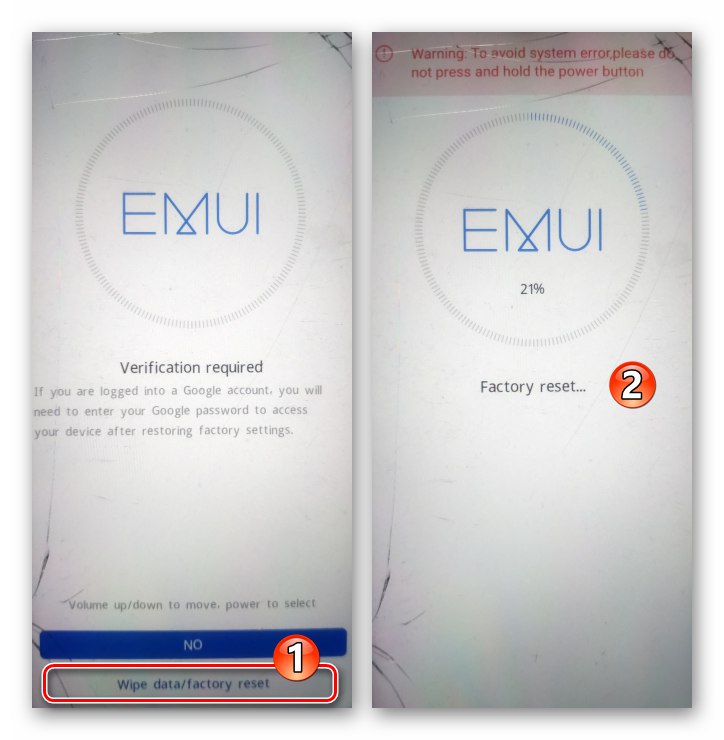
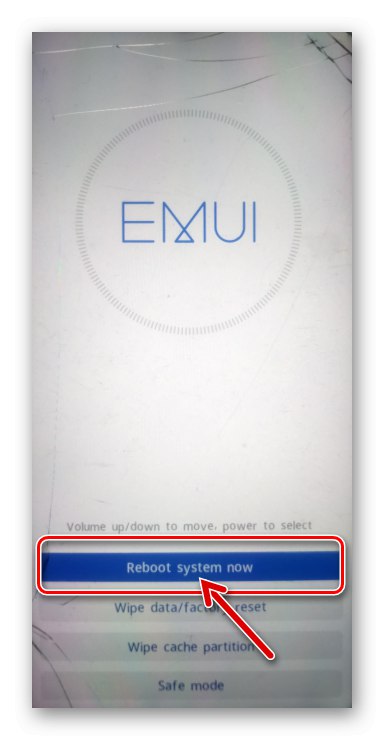
البرامج الثابتة
بغض النظر عن الحالة الحالية لبرنامج Honor 8A والنتيجة النهائية المرغوبة ، يوصى بالتعرف على وصف عملية إعادة تثبيت نظام التشغيل على الهاتف الذكي من البداية إلى النهاية. يُنصح بالبدء في التدخل في تشغيل برنامج النظام الخاص بجهاز محمول فقط بعد اكتساب ثقة كاملة في نقاط القوة الخاصة بالفرد وجدوى البرنامج الثابت بطريقة أو بأخرى.
الطريقة الأولى: تحديث OTA
يتم توفير الحل الرئيسي لمشكلة خدمة جزء برنامج Honor 8A في جهاز التحكم في Android shell. إنه عن علاج "تحديث النظام"، والذي يعمل بالفعل في الوضع التلقائي ، إذا لم يقم المستخدم بتعطيل هذا الخيار. في الوضع "القسري" ، يتم استخدام الأداة المحددة على النحو التالي.
- إذا كنت لا ترغب في تحديث البرنامج الثابت للهاتف الذكي فحسب ، بل ترغب أيضًا في تثبيته "من نقطة الصفر" ، قبل إجراء مزيد من المعالجة ، قم بإعادة تعيين الجهاز إلى إعدادات المصنع ومسح ذاكرته باستخدام الطريقة الموضحة أعلاه في هذه المادة.
- قم بتوصيل هاتفك الذكي بشبكة Wi-Fi ، افتح "إعدادات" EMIU. بعد ذلك ، قم بالتمرير لأسفل في قائمة أقسام المعلمات ، وانتقل إلى "النظام".
- انقر فوق "تحديث النظام"، وبعد ذلك سيتم فتح شاشة تنزيل التحديثات وتثبيتها لنظام التشغيل المحمول Honor 8A ، وسيتم تلقائيًا إجراء فحص للتحقق من توفر القدرة على تحديث EMUI على مثيل هاتفك الذكي. إذا كان هناك تحديث متاح على خادم Huawei ، فستتلقى إشعارًا.
- صنبور "نسخة جديدة"إذا تم تقديم أحد بالوسائل "تحديث النظام"... عندما تكون جاهزًا لبدء تنزيل التحديث ، اضغط على الزر "التنزيل والتثبيت".
- انتظر حتى يكتمل تنزيل حزمة تحديث نظام EMUI OS. بالمناسبة ، في هذه العملية ، يمكنك الاستمرار في استخدام وظائف الهاتف. بعد تنزيل جميع الملفات الضرورية والتحقق منها ، تعني الشاشة "تحديث النظام" يتم عرض الزر "تثبيت"... انقر فوق هذا العنصر - سيتم إعادة تشغيل الهاتف الذكي وسيبدأ تثبيت الإصدار المحدث من نظام التشغيل الخاص به.
- انتظر حتى يقوم النظام بإجراء المعالجات اللازمة - يتم تصور العملية باستخدام عداد النسبة المئوية للتقدم المعروض على الشاشة. بعد دمج جميع المكونات الجديدة في الجهاز ، ستتم إعادة تشغيله تلقائيًا مرة أخرى. بعد ذلك ، تتم تهيئة النظام وتحسين التطبيقات ، ثم أخيرًا ، يتم إطلاق EMUI Android shell المحدث.
- فقط في حالة ، كرر الخطوات السابقة لهذه التعليمات. بالنسبة إلى Honor 8A ، خاصة إذا لم يتم تحديث برنامج النظام الخاص بالجهاز لفترة طويلة ، فقد تكون هناك تحديثات تتبع التحديثات المثبتة بالفعل - إذا كان الأمر كذلك ، فقم بتثبيتها أيضًا.
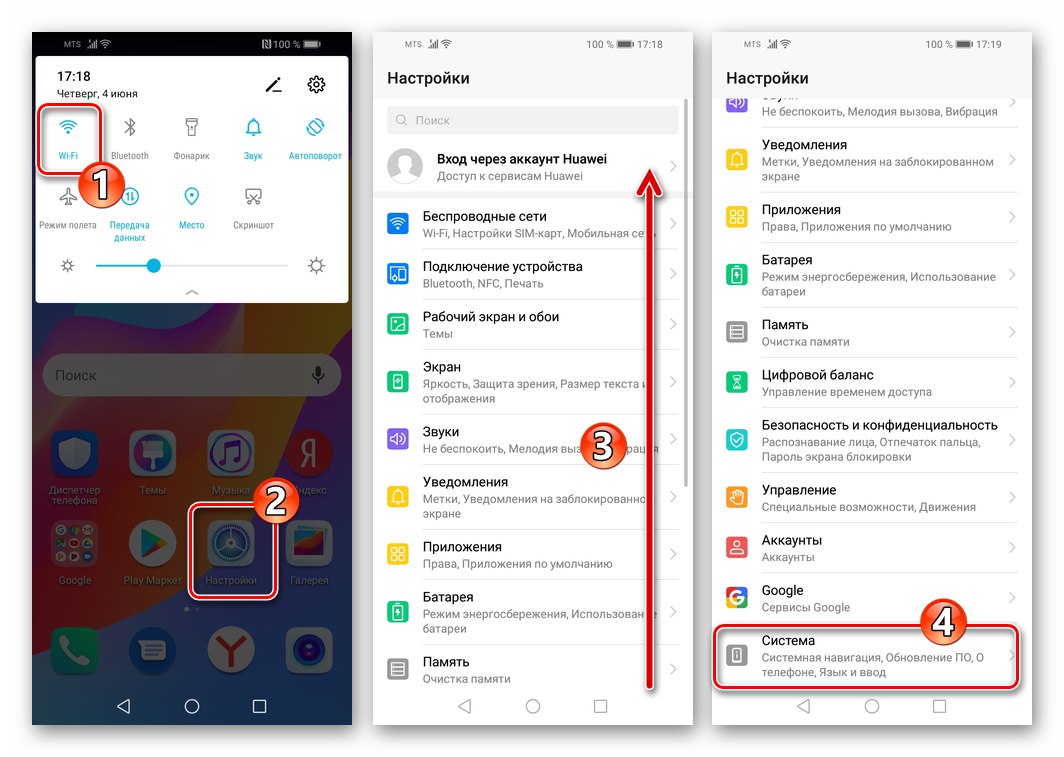
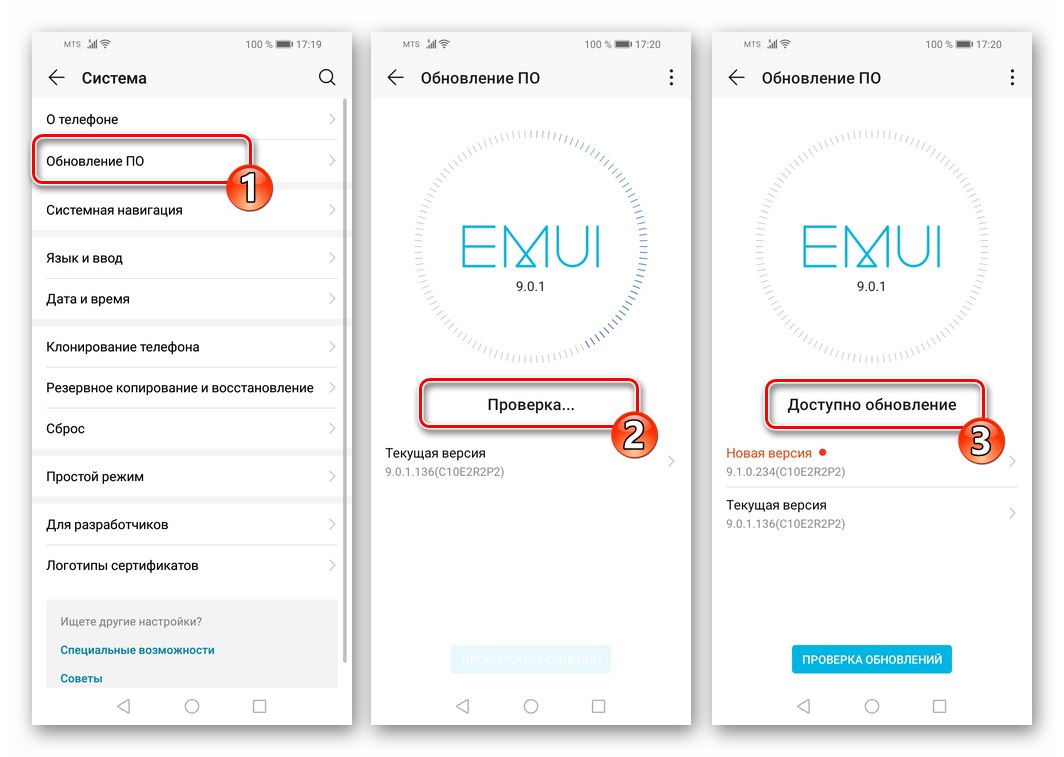
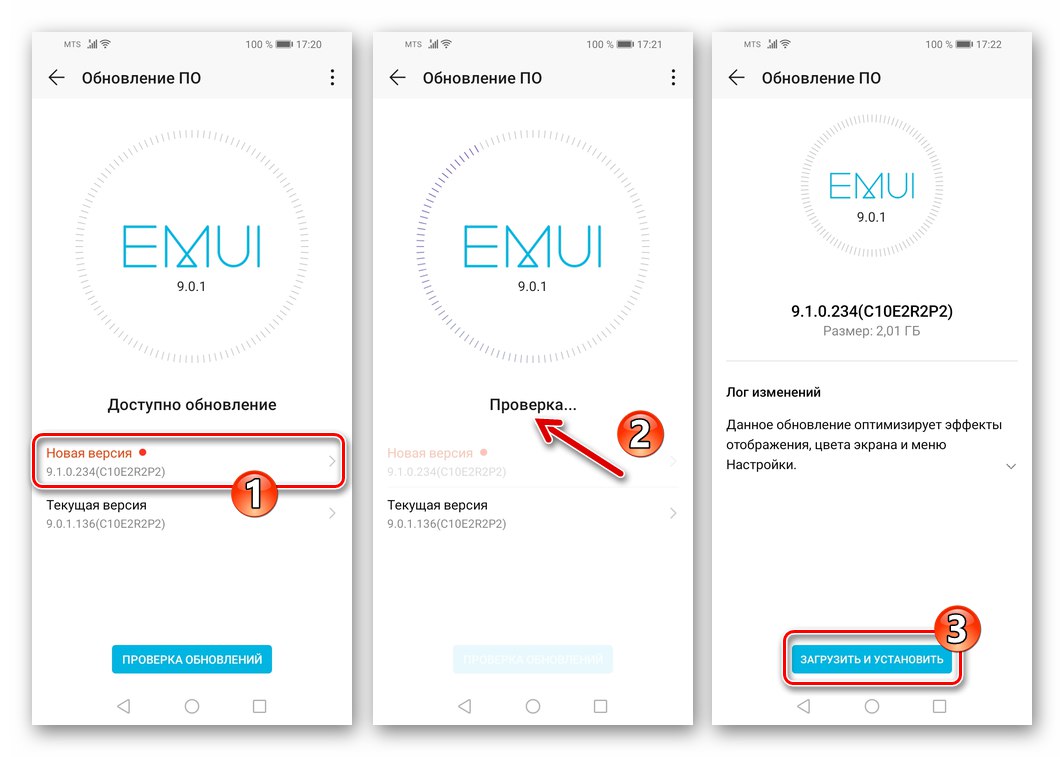
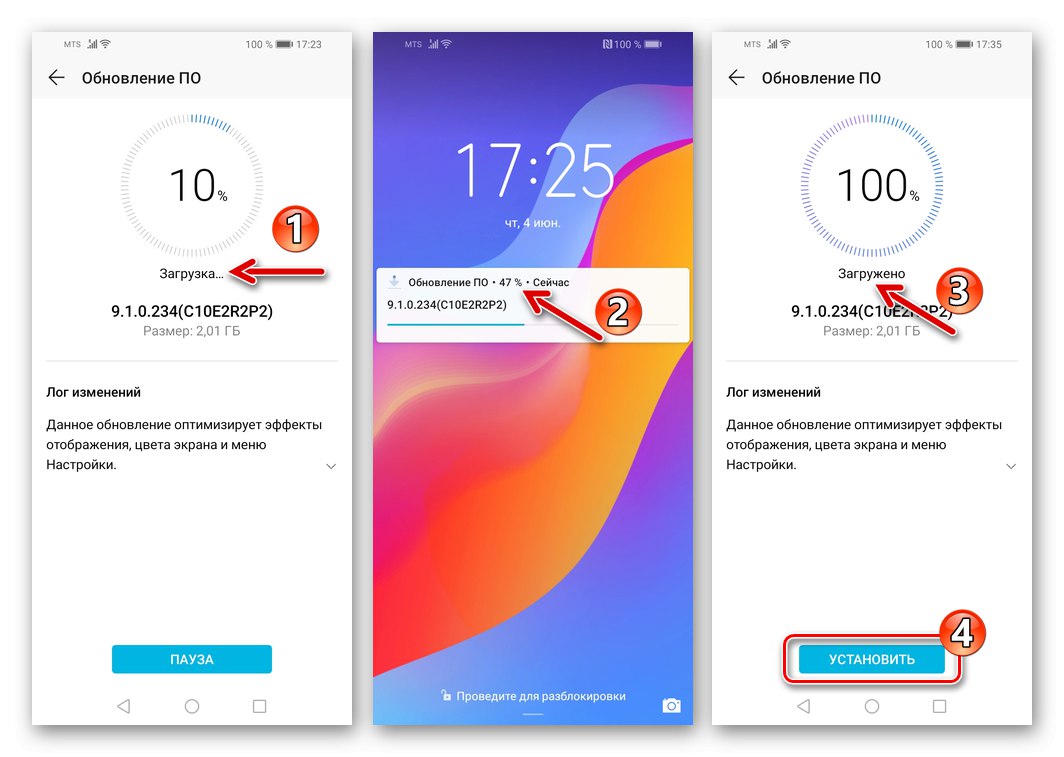
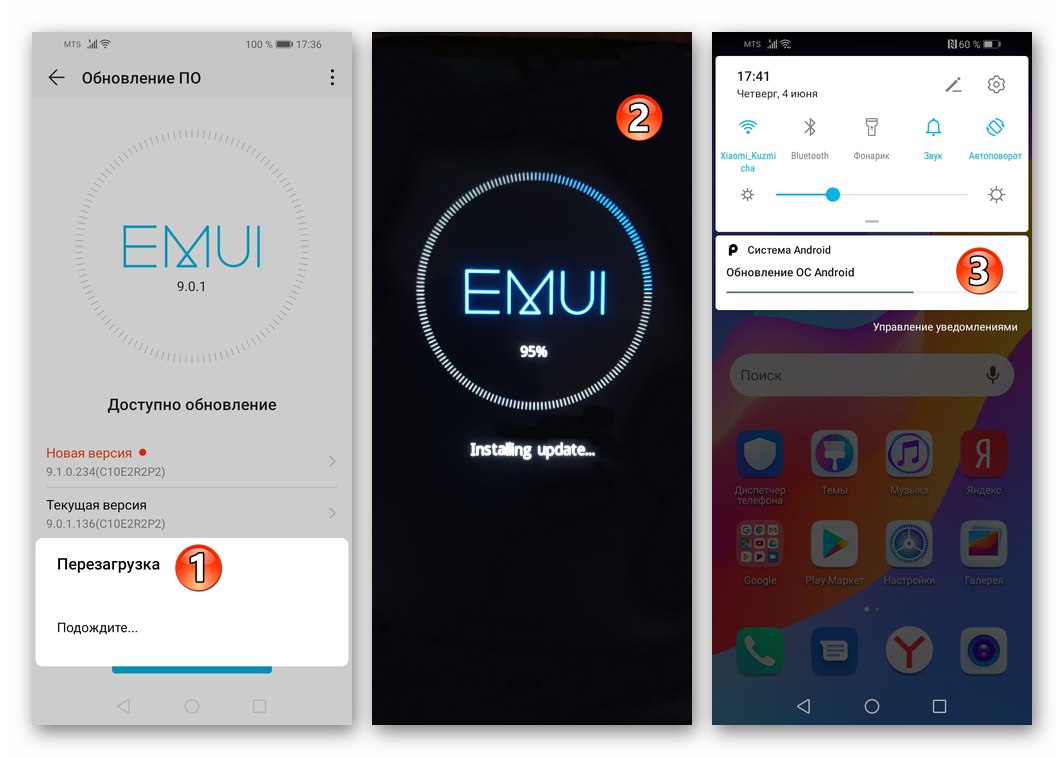

الطريقة 2: HUAWEI HiSuite
يقترح منشئو Honor 8A أن المستخدمين الذين يفضلون خدمة برنامج النظام الخاص بأجهزتهم المحمولة من سطح المكتب يستخدمون برنامج HiSuite الخاص ، والذي تم ذكره مرارًا وتكرارًا في المقالة. سيسمح لك هذا المدير للعمل مع الهواتف الذكية Huawei و Honor ليس فقط بتحديث إصدار EMUI ، ولكن أيضًا إعادة إحدى مجموعات نظام التشغيل التي تم إصدارها مسبقًا لها إلى الطراز المعني.
تحديث EMUI
- قم بتشغيل HiSuit وإقران جهازك المحمول بالبرنامج. قم بإنشاء نسخة احتياطية من المعلومات المتوفرة في ذاكرة الجهاز. تم وصف كل هذه العمليات أعلاه في القسم الأول من هذه المادة.
- انقر فوق اسم الخيار "تحديث" - يقع في القائمة أسفل الكتل التي تظهر امتلاء مساحة تخزين الهاتف.
- انتظر قليلاً حتى تكتمل عملية التحقق من إصدارات البرامج الثابتة المثبتة والمتاحة على خادم Huawei.
- في حالة توفر إصدار أحدث من EMUI لـ Honor 8A مما هو قيد الاستخدام حاليًا ، ستظهر نافذة مع إشعار مطابق وزر "تحديث" - انقر عليه.
- انقر "السماح" في النافذة التالية لبدء تثبيت إصدار النظام المقدم من HighSuit.
- انتظر حتى يتم تنزيل الملفات المطلوبة لتحديث نظام التشغيل Android ،
![تنزيل البرنامج الثابت لتحديث برنامج Huawei Honor 8A HiSuite]()
ثم نشرها على هاتف ذكي.
- بعد اكتمال تثبيت التحديث ، سيتم إعادة تشغيل الهاتف الذكي. ستقوم HiSuite بإخطار اكتمال العملية ، ولكن في الواقع ، يجب أن ينتظر إطلاق نظام التشغيل المحدث بعض الوقت.
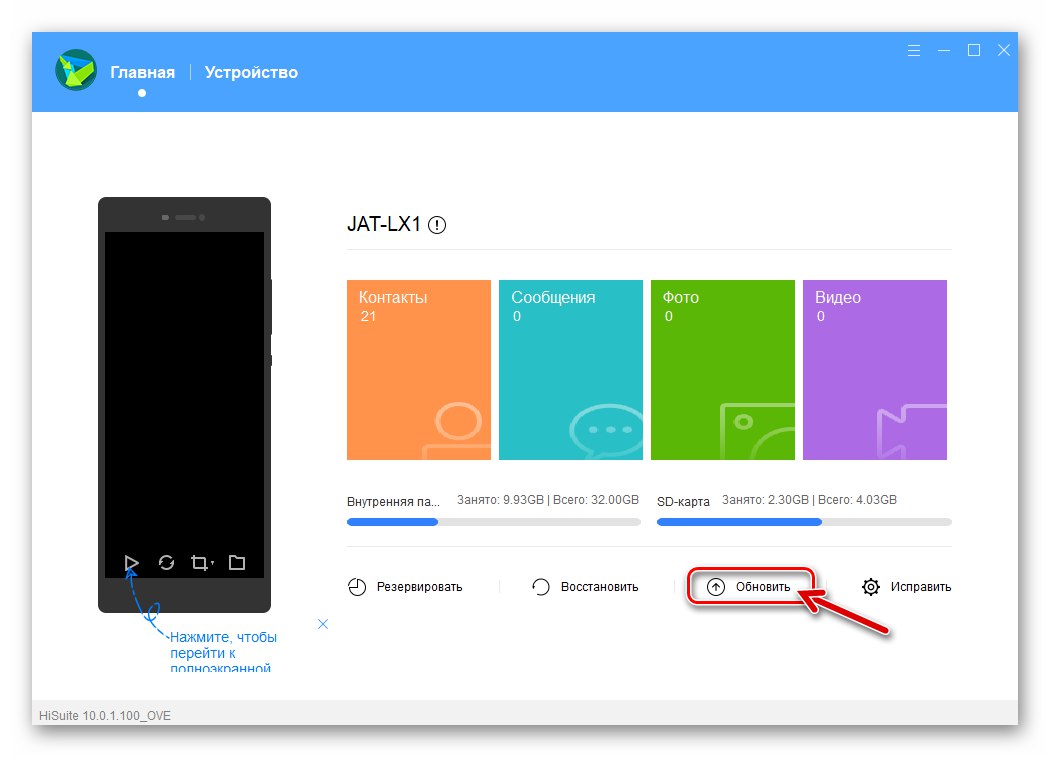
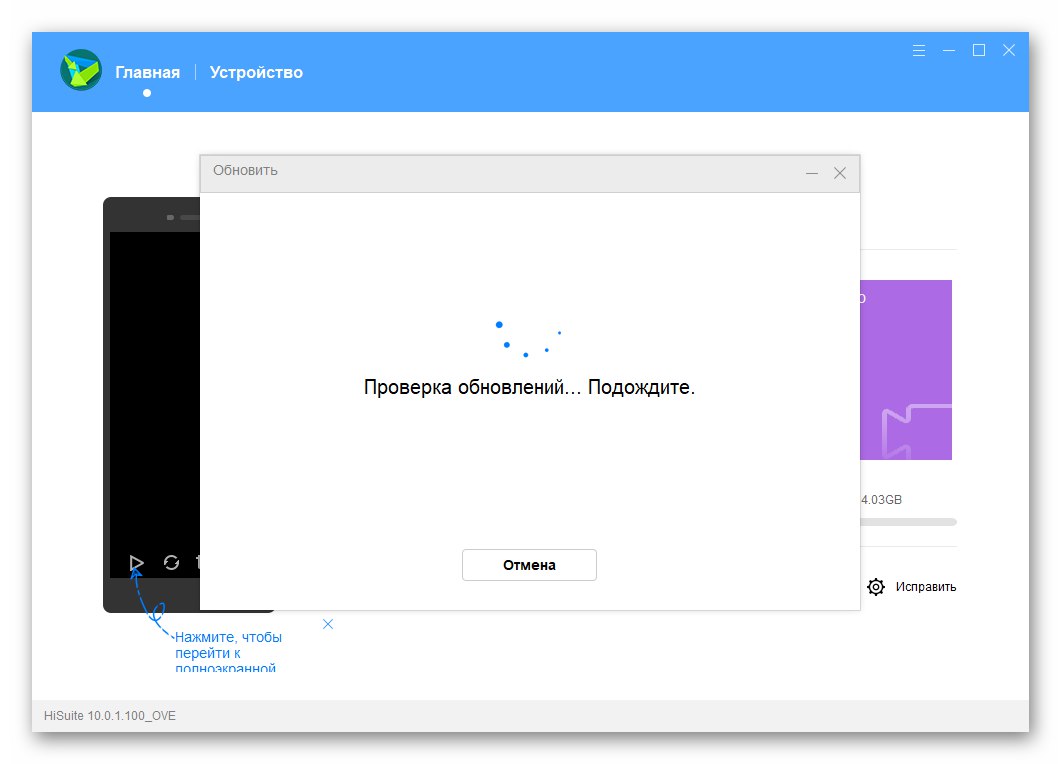
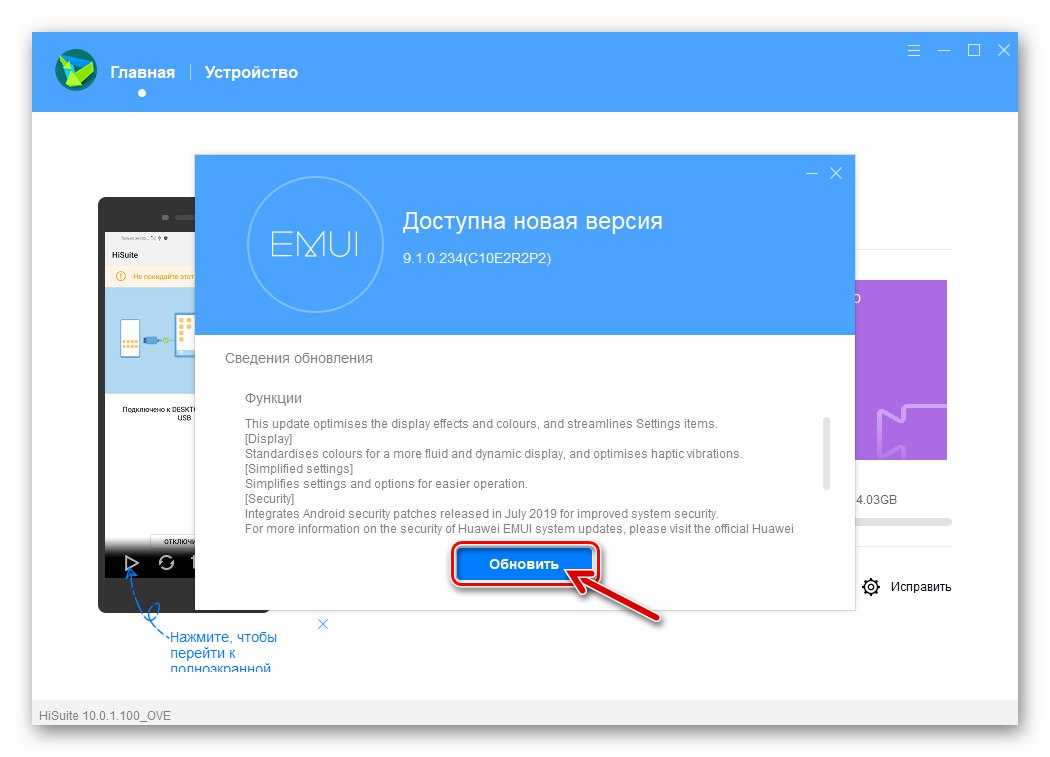
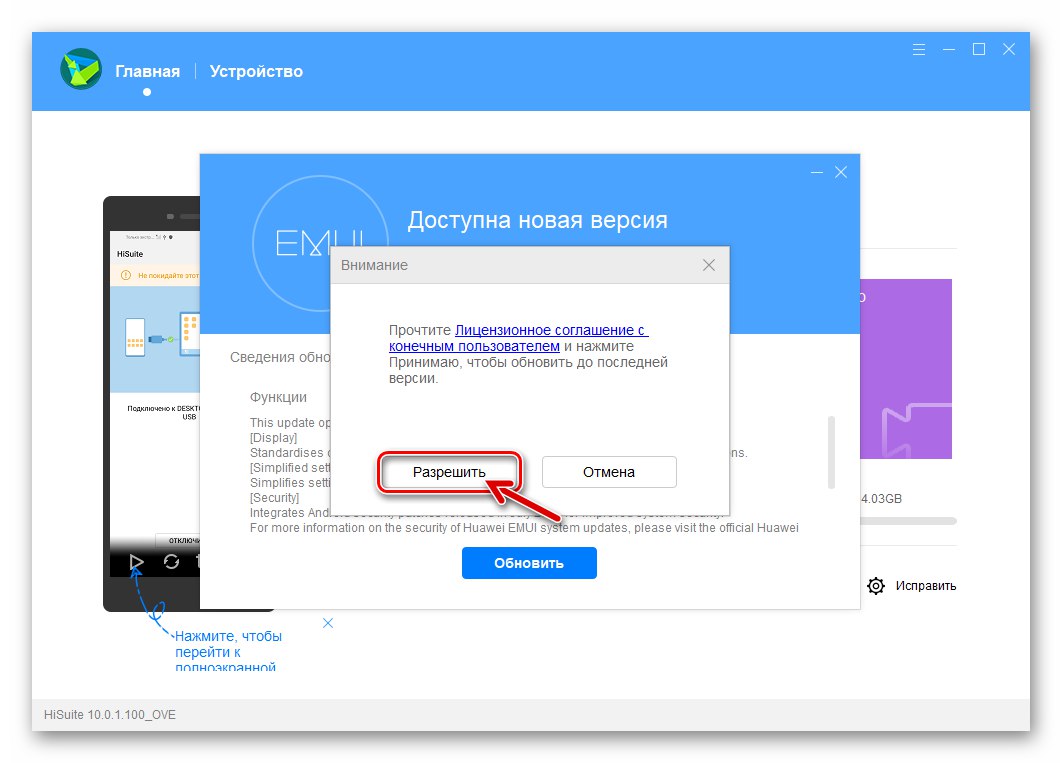
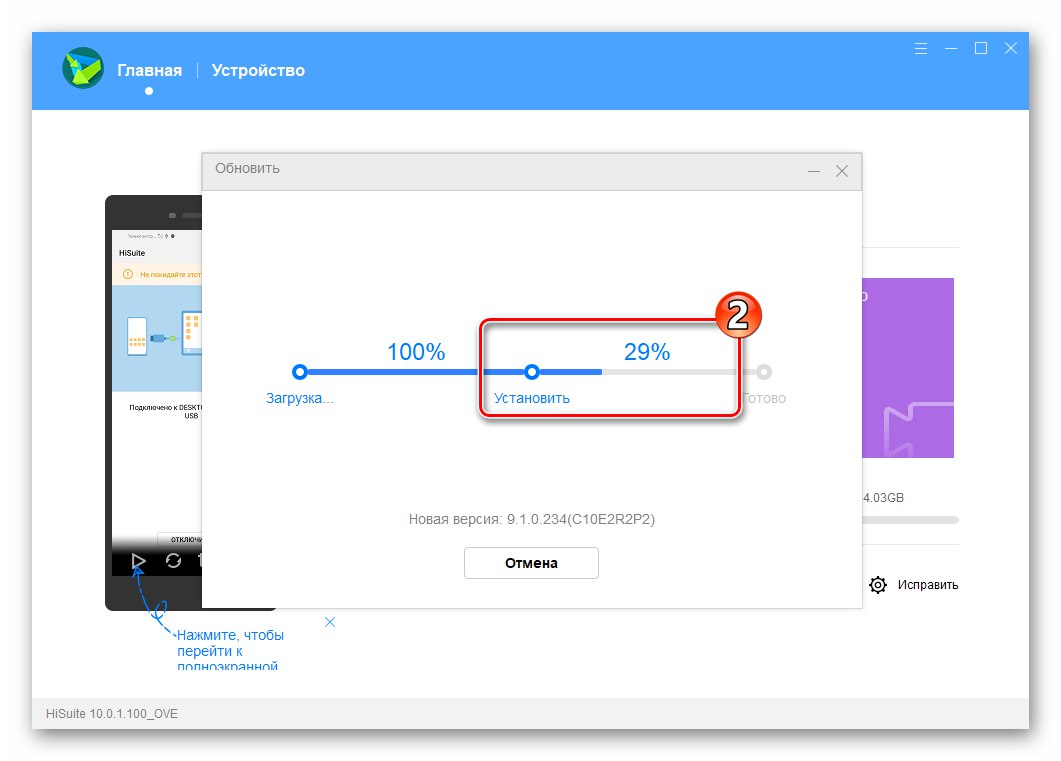
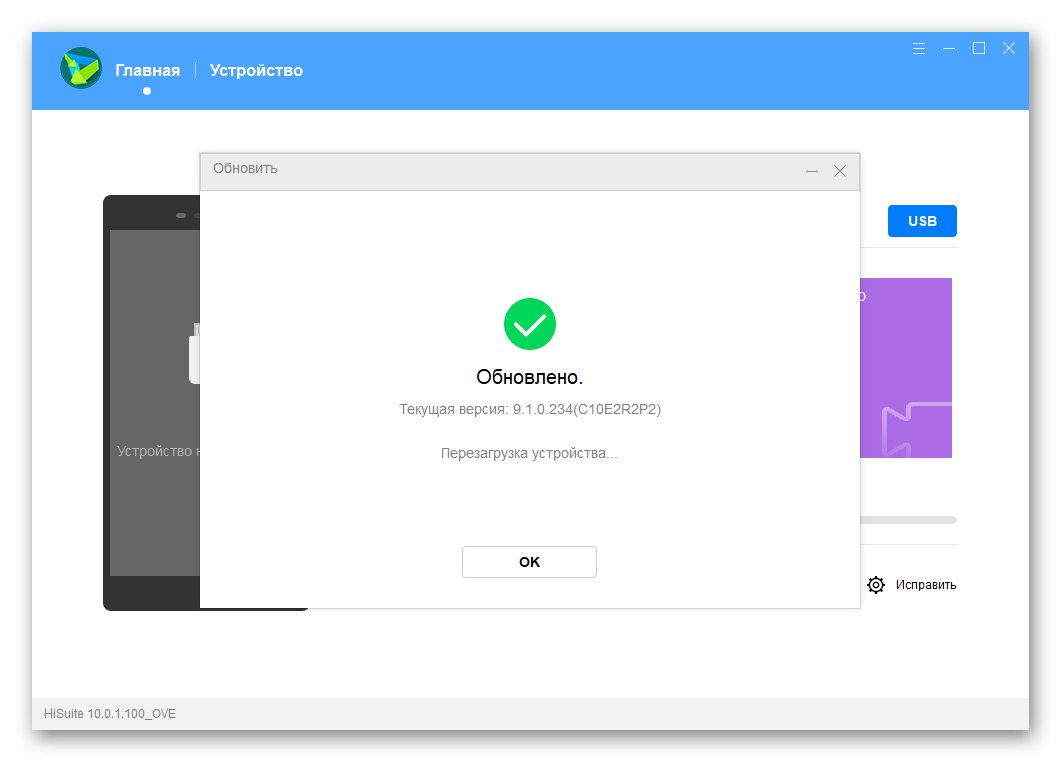
إعادة تثبيت وخفض إصدار EMUI
لإجراء إعادة تثبيت لنظام التشغيل Honor 8A وفي نفس الوقت إعادة إصدار النظام إلى إصدار أقدم من الإصدار المثبت حاليًا ، استخدم HiSuit على النحو التالي:
- اتبع الخطوات رقم 1-3 من التعليمات أعلاه ، بافتراض تثبيت تحديثات نظام تشغيل الهاتف.
- في النافذة التي تعرض نتائج التحقق من وجود تحديثات لبرنامج النظام الخاص بالجهاز ، انقر فوق "نسخة أخرى".
- انقر فوق الزر "إعادة".
- قم بتأكيد استعدادك لحذف البيانات الموجودة على هاتفك الذكي بالنقر فوق "تقدم" في نافذة التحذير.
- لبدء عملية إعادة تثبيت EMUI ، انقر فوق "السماح" في الطلب التالي.
- علاوة على ذلك ، دون التدخل في البرنامج ، انتظر حتى يتم تنفيذ العمليات التالية:
- تنزيل البرامج الثابتة من خوادم Huawei.
- إعادة تثبيت برنامج نظام Honor 8A.
![Huawei Honor 8A HiSuite قم بتنزيل حزمة البرامج الثابتة للتثبيت في الهاتف الذكي مع البرنامج]()
![عملية إعادة تثبيت البرنامج الثابت Huawei Honor 8A عبر برنامج HiSuite]()
- نتيجة لذلك ، سيعرض HiSuite نافذة تخبرنا بإكمال العملية بنجاح. في هذه الحالة ، سيتم إعادة تشغيل الهاتف الذكي وإكمال الإجراءات التي تم البدء بها تلقائيًا وبدء التشغيل في نظام التشغيل المحمول المثبت حديثًا.
- حدد المعلمات الأساسية لـ EMIUI ، وبعد ذلك يمكنك المتابعة لاستعادة البيانات وتشغيل الجهاز.
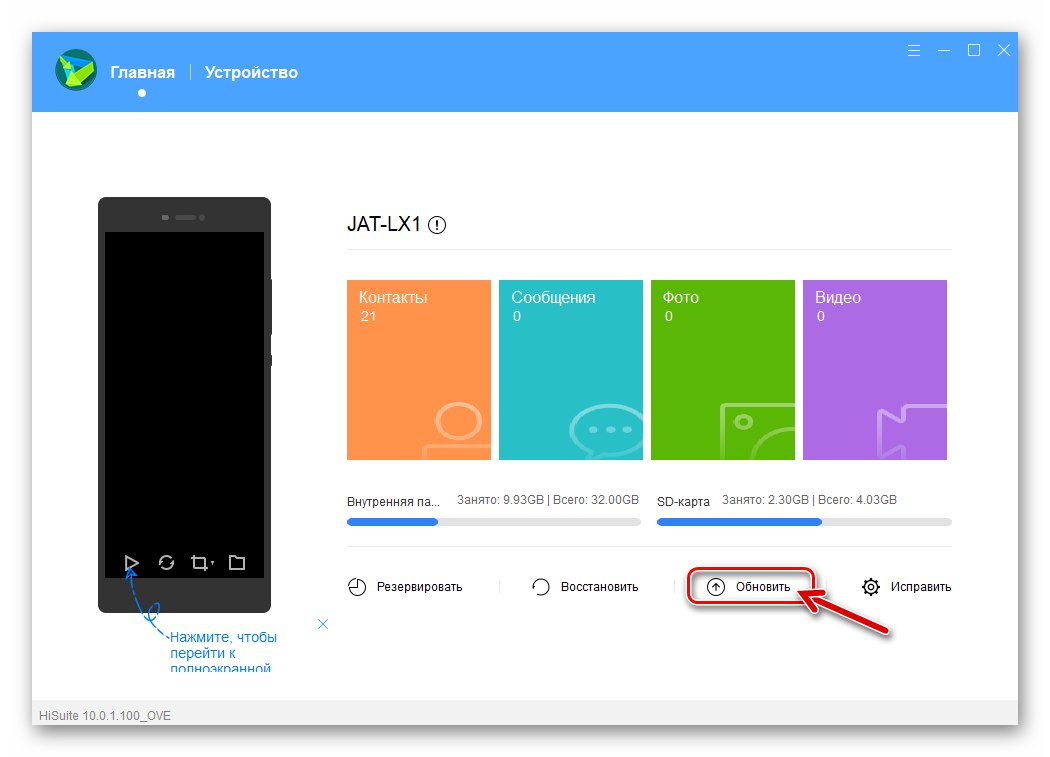
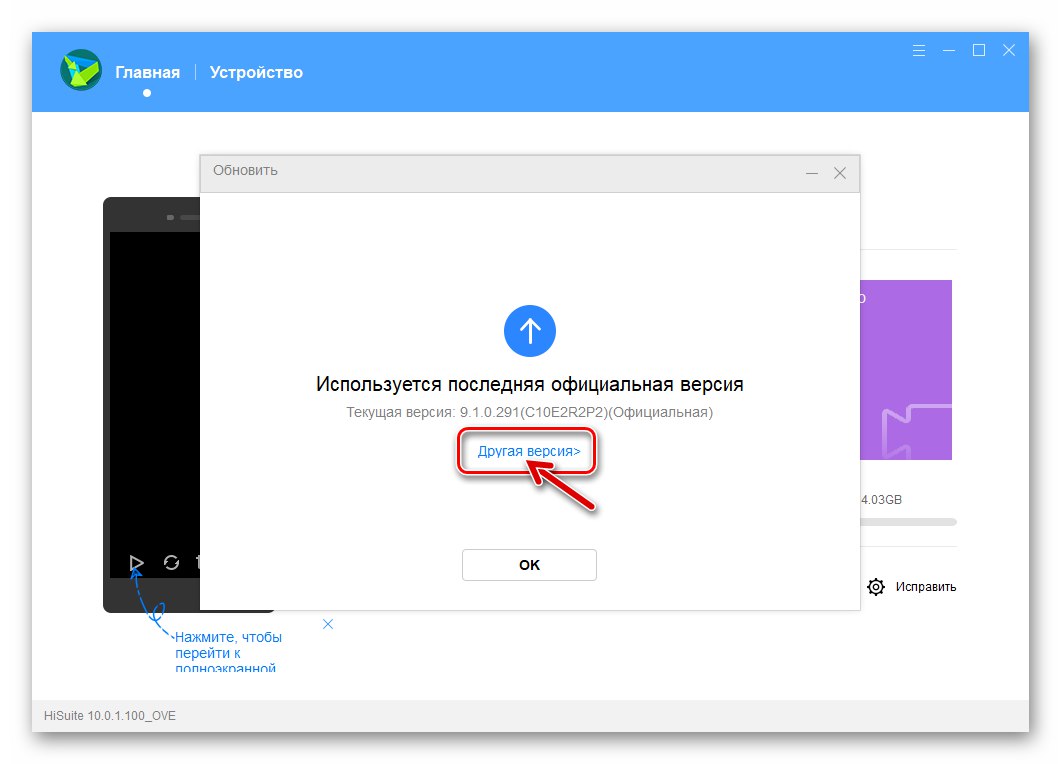
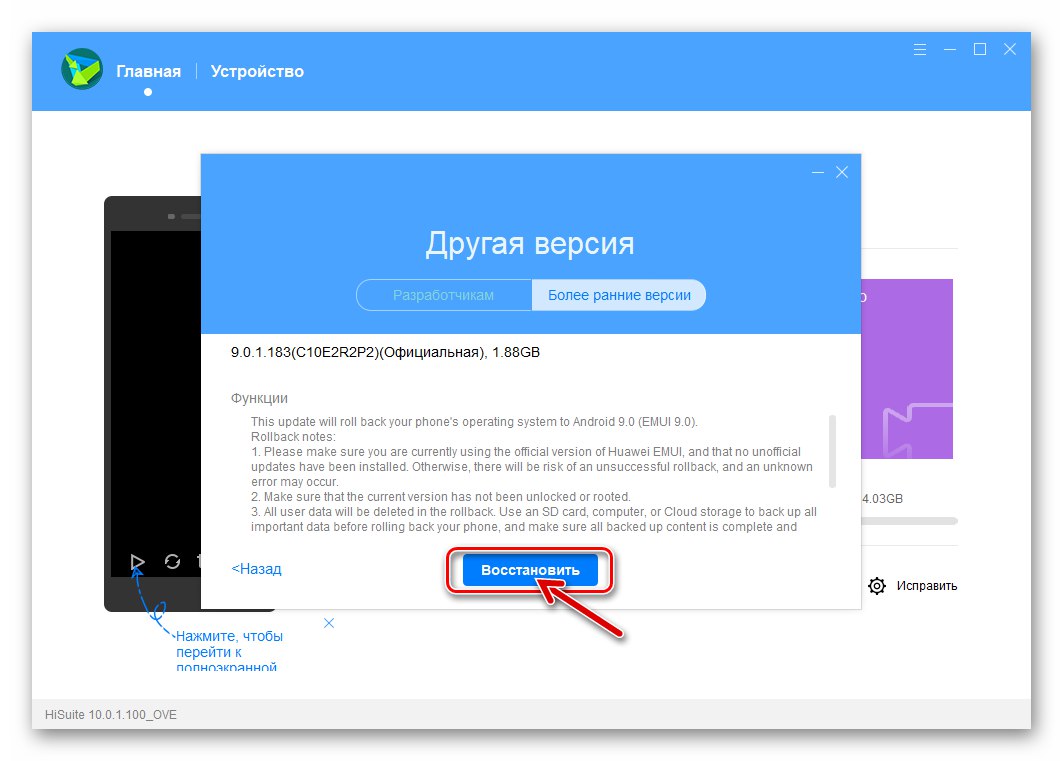
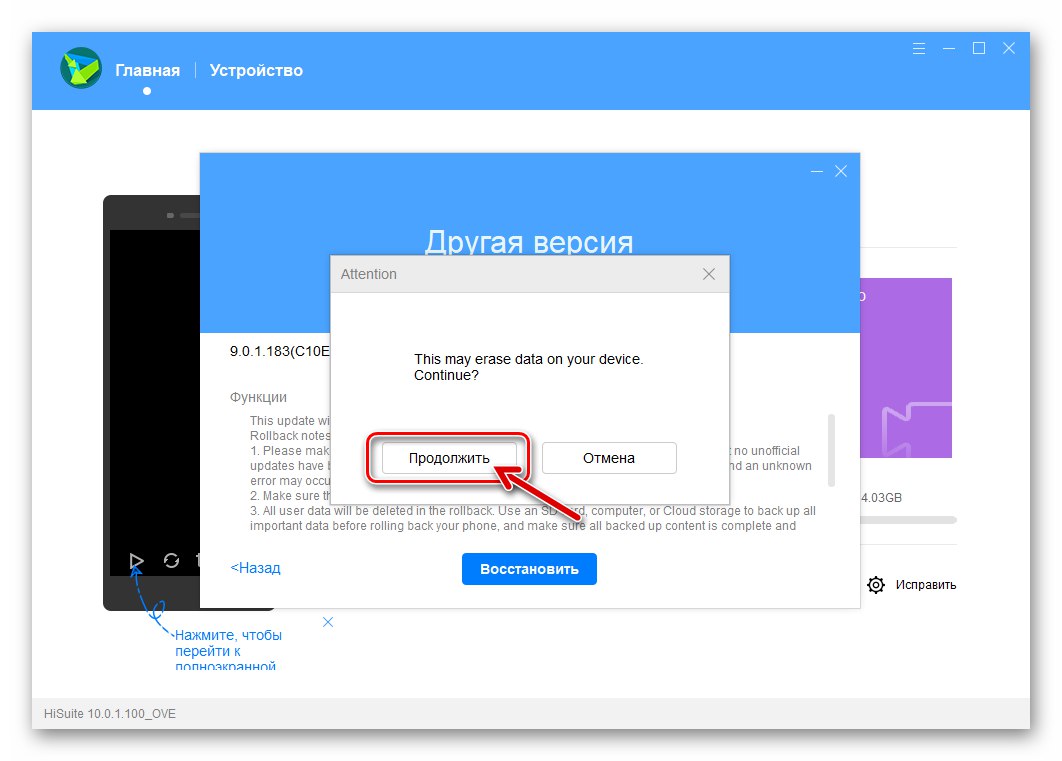
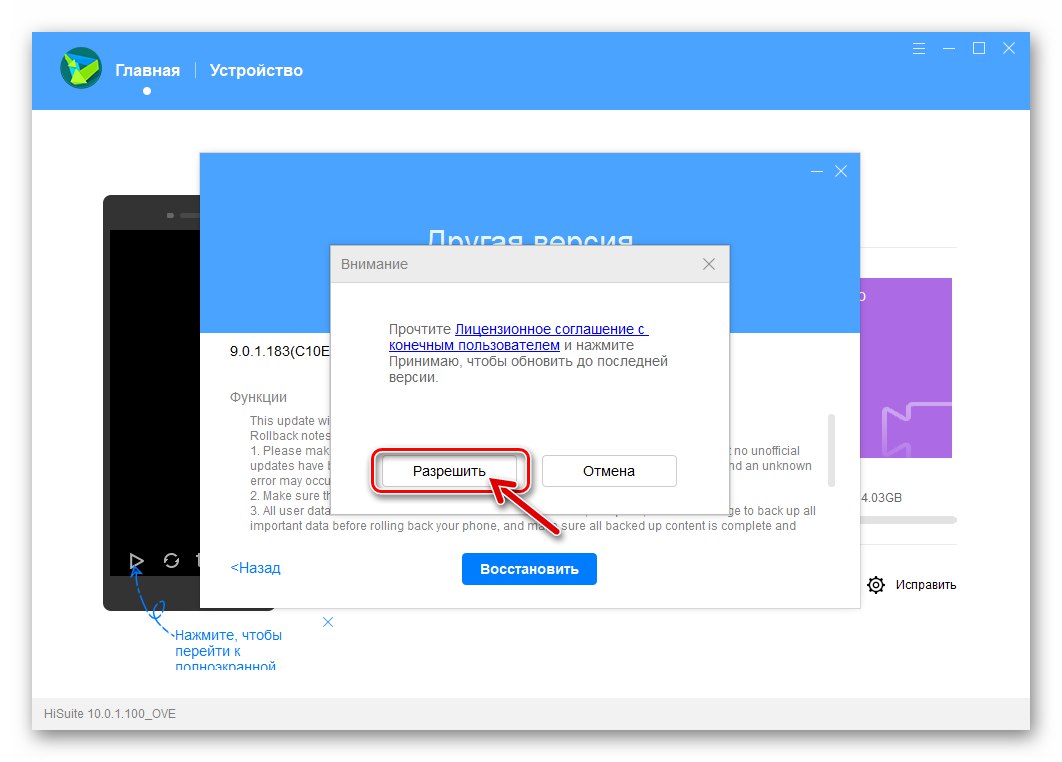
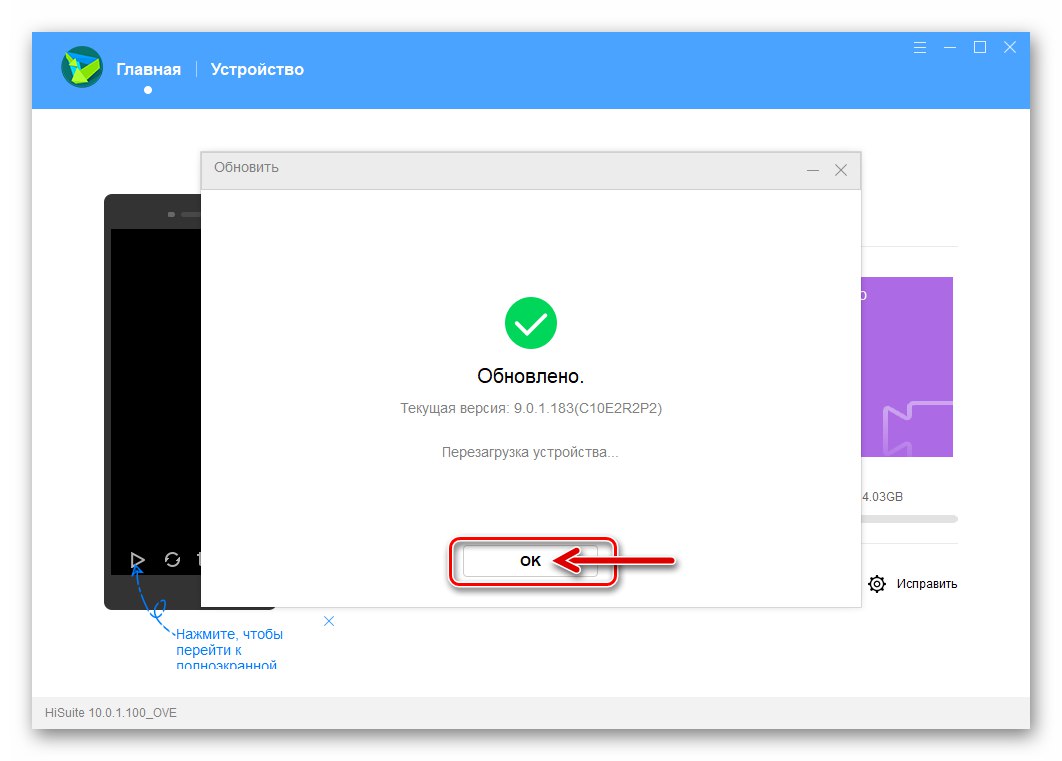
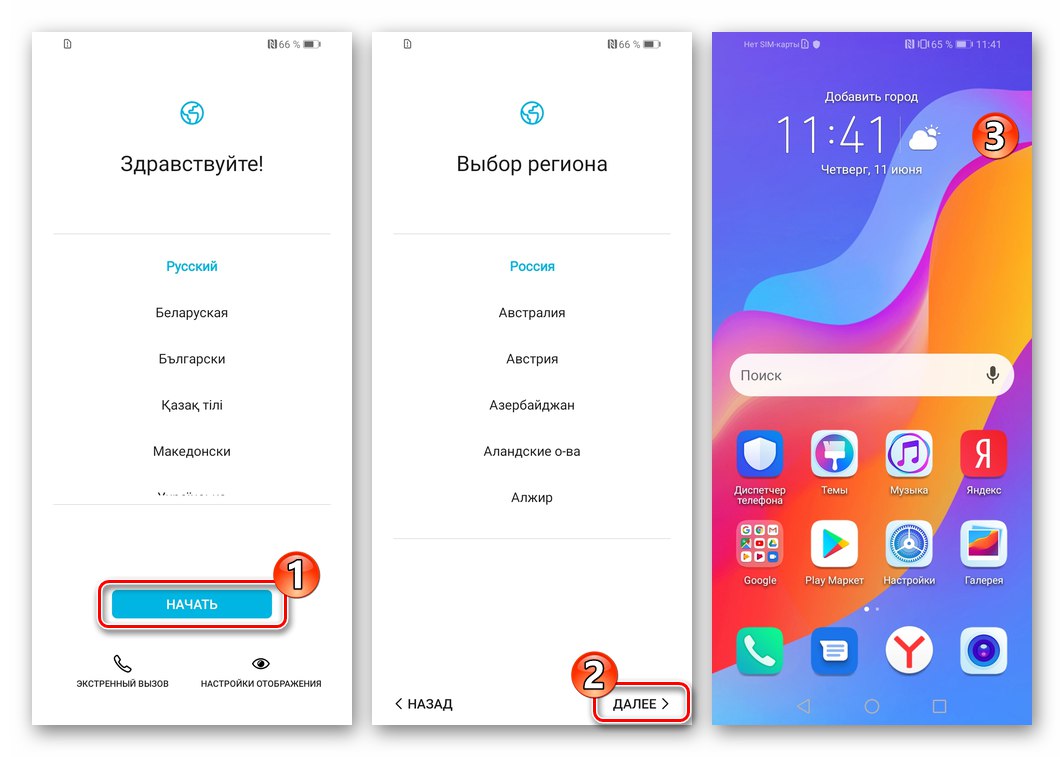
الطريقة الثالثة: الاسترداد الإلكتروني
في حالة فقدان القدرة على تشغيل EMUI على Honor 8A ، مما يجعل من المستحيل استخدام طرق البرامج الثابتة الموضحة أعلاه ، يمكن أن تشارك وظائف البيئة الخاصة المتاحة على أجهزة Huawei الحديثة في استعادة أداء الهاتف - الاسترداد الإلكتروني... باتباع الخوارزمية الموضحة أدناه ، من السهل استعادة مكونات Android التالفة و / أو الحصول على أحدث إصدار متاح من نظام التشغيل على الجهاز.
- ضع Honor 8A في الوضع "استرداد"... لهذا:
- مع إيقاف تشغيل الهاتف تمامًا ، اضغط على زر الجهاز "حجم +"... أثناء الضغط عليه ، قم بتوصيل كبل USB المتصل بجهاز الكمبيوتر المشغل بالجهاز المحمول (لن يعمل الشاحن لهذه المهمة!).
- انتظر حتى يتم تحميل واجهة eRecovery ، ثم توقف عن التأثير "حجم +".
![بيئة استعادة الاسترداد الإلكتروني لـ Huawei Honor 8A على الهاتف الذكي]()
- اضغط على الزر الأول في القائمة المتاحة على شاشة بيئة الاسترداد قيد التشغيل - "تنزيل أحدث إصدار والاسترداد"... اضغط المقبل التنزيل والاسترداد.
- انتظر قليلاً أثناء تشغيل الجهاز لوحدة Wi-Fi ، والبحث عن الشبكات المتاحة وعرض قائمة بها على الشاشة. قم بالاتصال بجهاز توجيه Wi-Fi الخاص بك.للقيام بذلك ، انقر فوق اسم الشبكة التي تم إنشاؤها بواسطة جهاز التوجيه وقم بتزويد النظام بكلمة المرور الخاصة به.